Page 1
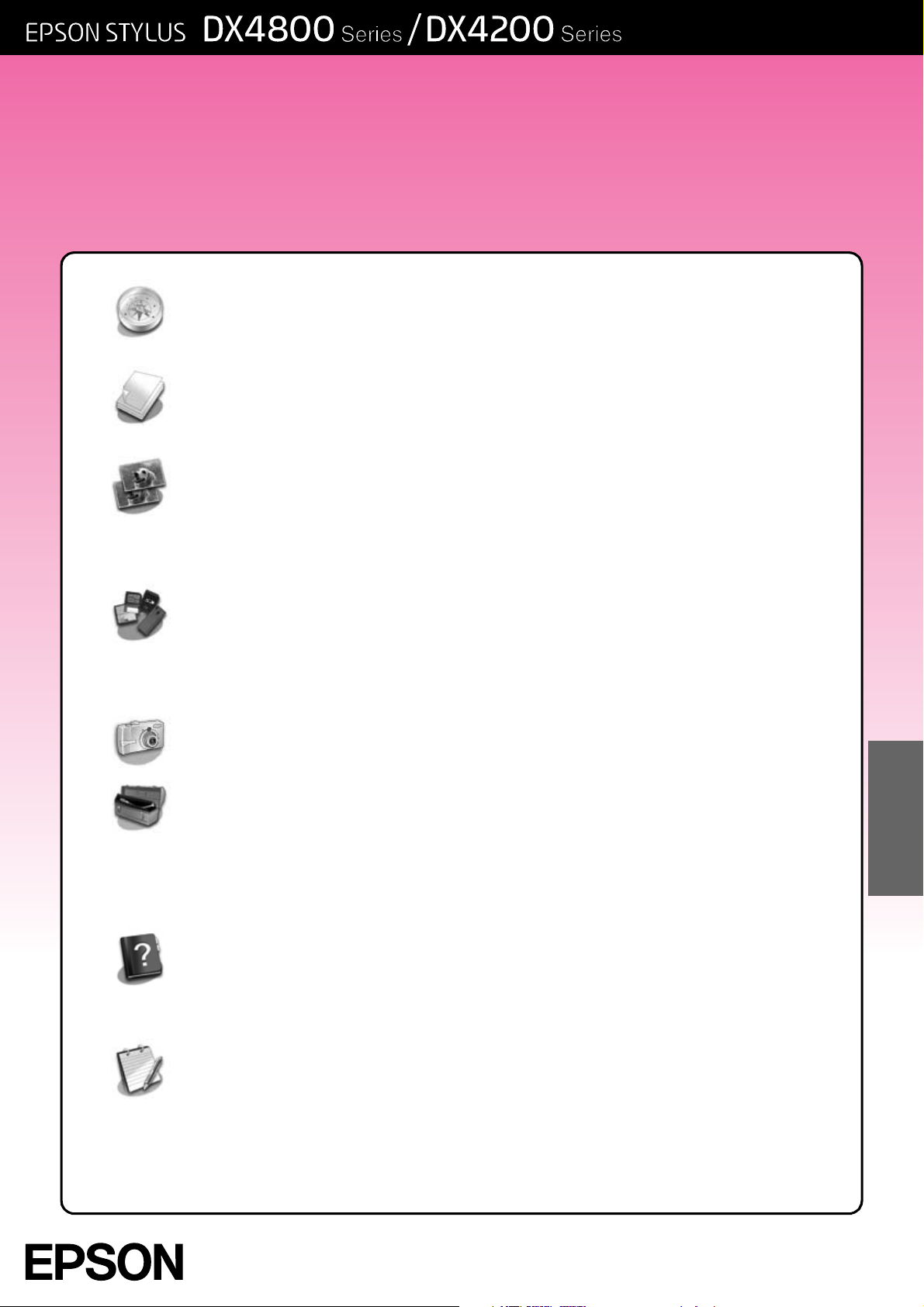
Handbok för grundläggande
användning
Introduktion .......................................................................................2
Apparatens delar................................................................................. 2
Kontrollpanel......................................................................................... 3
Fylla på papper................................................................................5
Välja papper ........................................................................................ 5
Fylla på papper i apparaten.............................................................. 5
Kopiera ett foto eller dokument .....................................................7
Lägg originalet på dokumentbordet ................................................ 7
Kopiera ett A4-dokument ................................................................... 7
Kopiera ett foto .................................................................................... 8
Göra kopieringen snabbare............................................................... 8
Skriva ut från ett minneskort (endast DX4800 Series)....................9
Kompatibla kort och isättningslägen................................................. 9
Sätta in kortet ..................................................................................... 10
Skriva ut ett indexark för att välja foton .......................................... 10
Skriva ut alla foton eller DPOF-foton ................................................ 12
Skriva ut från en digitalkamera.....................................................13
Ansluta och skriva ut.......................................................................... 13
Underhålla och transportera apparaten ....................................14
Byta bläckpatroner............................................................................ 14
Kontrollera skrivarhuvudets munstycken och bläcknivåerna .......16
Rengöra skrivarhuvudet .................................................................... 16
Justera skrivarhuvudet....................................................................... 17
Transportera apparaten.................................................................... 17
Lösa problem ..................................................................................18
Felindikeringar .................................................................................... 18
Problem och lösningar....................................................................... 20
Kundstöd ............................................................................................. 21
Svenska
Information......................................................................................22
Viktiga säkerhetsanvisningar ............................................................ 22
Copyrightinformation ........................................................................ 23
Page 2
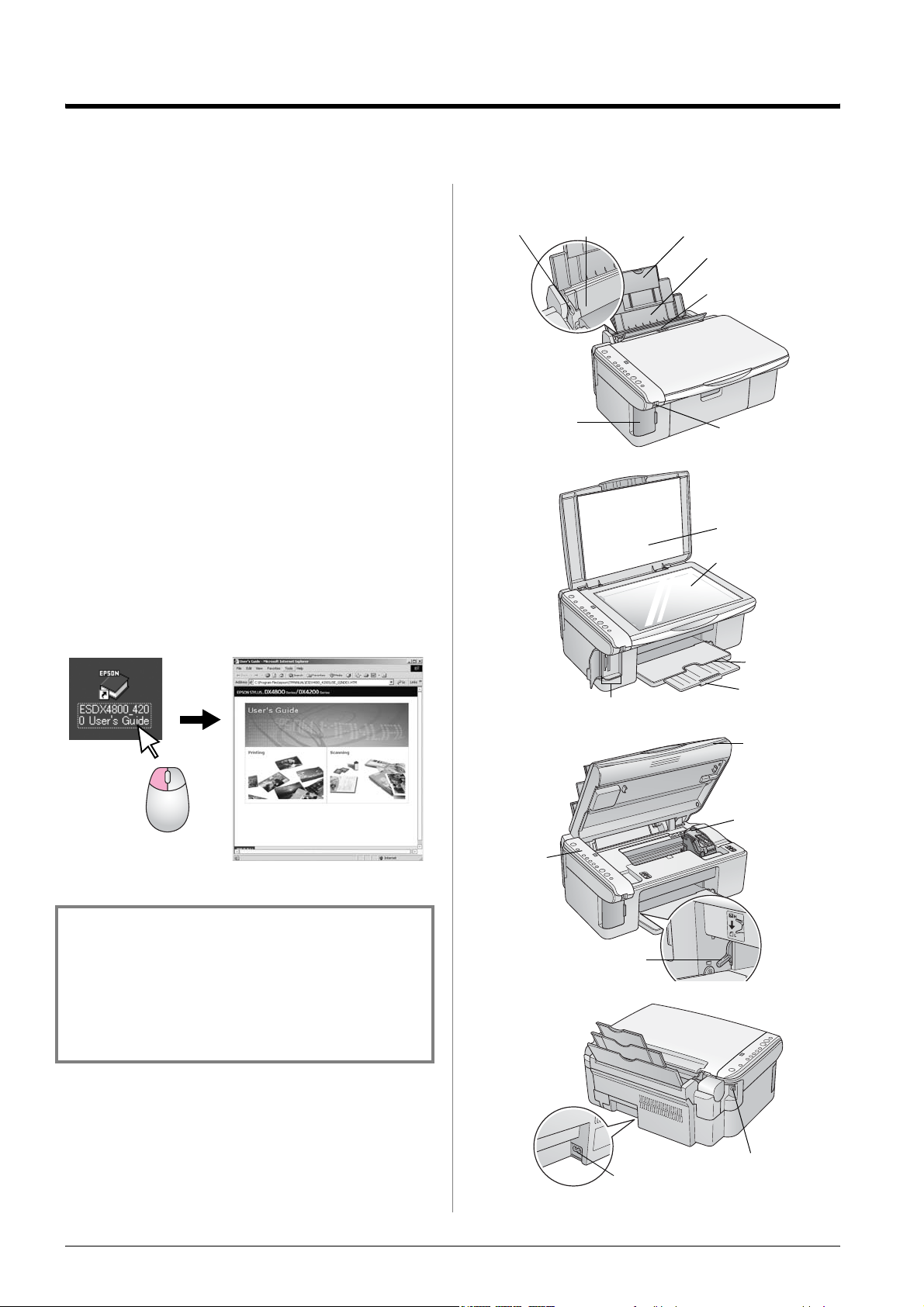
Introduktion
k
När du har installerat apparaten enligt beskrivningen
i bladet Börja här, gå hit för att:
■ Fylla på papper
■ Göra en snabbkopia av ett dokument eller foto
■ Skriva ut foton som är lagrade på ett minneskort
■ Skriva ut foton från en digitalkamera
■ Utföra rutinunderhåll
■ Lösa de flesta problem
I den här boken får du veta hur du göra dessa saker
utan att behöva sätta på datorn. Naturligtvis kan
apparaten göra många fler saker när du ansluter den
till Windows-
®
eller Macintosh-®datorer – t.ex.
förbättra färgen och kvaliteten på dina utskrifter och
skannade bilder, eller återställa färgen på foton som
bleknat.
För mer information om hur du använder apparaten
ihop med datorn, se Användarhandbok på skärmen.
En ikon för handboken placerades automatiskt på
skrivbordet när du installerade programmet.
Apparatens delar
kantstöd arkmatare förlängning för pappersstöd
pappersstöd
matningsskydd
minneskortslucka
(endast DX4800
Series)
USB-anslutning för
extern enhet
dokumentlock
dokumentbord
Följ dessa anvisningar när du läser instruktionerna:
w Varning:
Varningarna måste efterföljas noga för att undvika kroppsskador.
c Obs!
Obs!-meddelanden måste iakttas för att undvika skador på
utrustningen.
Anm.:
Anmärkningar innehåller viktig information om apparaten.
Läs och följ Viktiga säkerhetsanvisningar på sida 22
innan du använder apparaten.
minneskortsplatser (endast DX4800 Series)
kontrollpanel
spak för papperstjocklek
utmatningsfac
förlängning för
utmatningsfack
skannerenhet
patronlock
Bilderna och skärmbilderna i handboken är för
EPSON STYLUS DX4800 Series.
2 Introduktion
USB-kabelanslutning
strömingång
Page 3
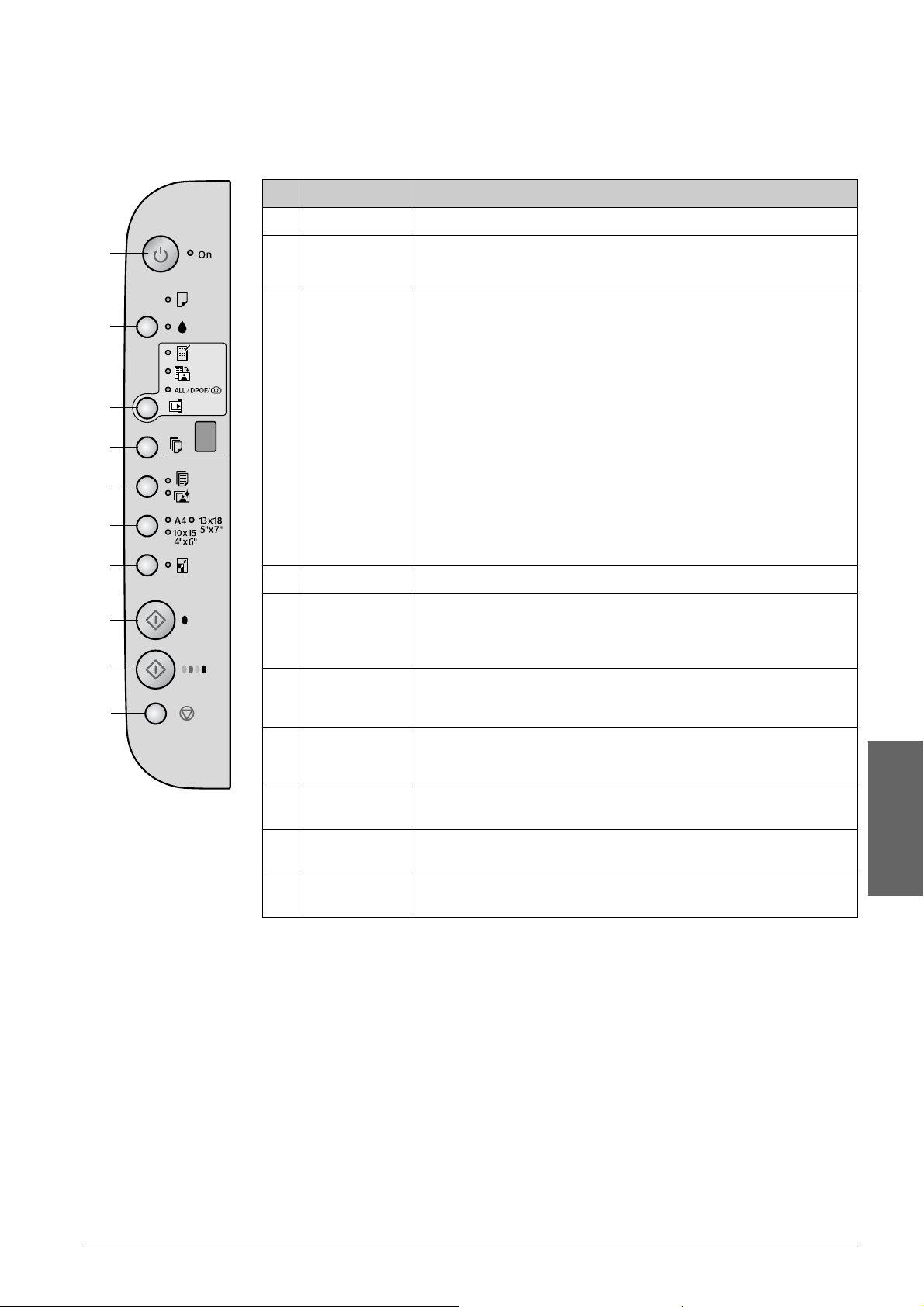
Kontrollpanel
Knappar
Knapp Funktion
1 P Strömbrytare Tryck för att sätta på och stänga av apparaten.
10
1
2
3
4
5
2 B Tryck för att byta bläckpatroner.
Tryck in i tre sekunder för att rengöra skrivarhuvudet (när lampan B inte lyser).
3 Memory Card*
(Minneskort)
Tryck för att skriva ut foton från ett minneskort.
Utskriftsalternativen för minneskort är:
Print Index Sheet -A4- (Skriv ut indexark -A4-):
Väljs normalt när du trycker på minneskortsknappen.
Print From Index Sheet (Skriv ut från indexark):
Väljs automatiskt när du har skrivit ut indexarken för ett minneskort.
Print All/DPOF/PictBridge (Skriv ut alla/DPOF/PictBridge):
Välj det här alternativet om du vill skriva ut alla bilder på ett minneskort, skriva
ut bilder med hjälp av DPOF-informationen som är lagrad på minneskortet, eller
skriva ut bilder direkt från en digitalkamera.
Anm.:
6
7
8
9
4 Copy (Kopiera) Tryck för att ange antalet kopior.
5 Plain Paper
(Vanligt papper)
Photo Paper
(Fotopapper)
6A4
10×15 4"×6"
13×18 5"×7"
DPOF-läge är endast tillgängligt när bilderna på minneskortet innehåller
DPOF-information. Inaktivera DPOF-läge på kameran om du vill skriva ut alla
bilder på minneskortet.
Tryck för att välja den typ av papper som är påfyllt i arkmataren.
Tryck för att välja storleken på papperet som är påfyllt i arkmataren.
7 Fit to Page
(Anpassa till
sida)
8 x Start B&W
(Starta svartvitt)
9 x Start Color
(Starta färg)
10 y Stop (Stopp) Tryck för att avbryta kopieringen. Arket som håller på att skrivas ut matas ut
* EPSON STYLUS DX4200 Series har ingen minneskortsknapp.
Tryck för att förminska eller förstora den kopierade bilden så att den passar den
valda pappersstorleken.
Tryck för att kopiera i svartvitt.
Tryck för att kopiera i färg eller starta utskrift från minneskort.
och antalet kopior återställs.
Svenska
Introduktion 3
Page 4
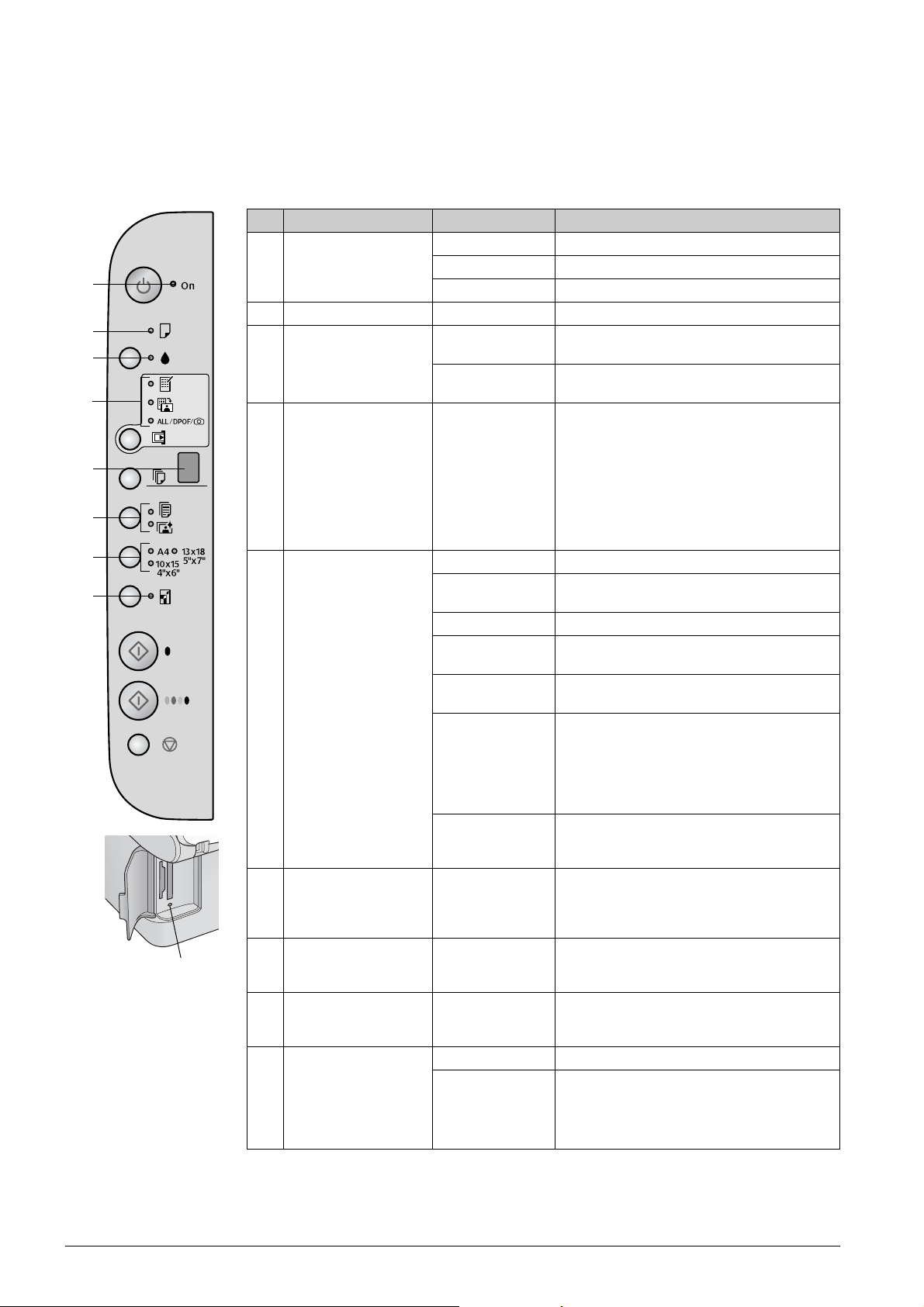
Lampor
Anm.:
Om ingen knapp trycks ner inom 15 sekunder övergår skrivaren till ”viloläge”. On-lampan tänds och en blinkande punkt syns i kopieringsfönstret.
Tryck på vilken knapp som helst utom P On-knappen för att ”väcka” skrivaren.
O = på k = blinkar
Lampa Mönster Status
1 On (På) O Apparaten är på.
k (långsamt) Apparaten är aktiv.
1
2
b Error (Fel) O eller k Ett fel har inträffat. & ”Lösa problem” på sidan 18.
2
3
4
5
6
7
8
9
3 BkEn av bläckpatronerna är nästan tom. Du kan
4 Memory Card *
(Minneskort)
(Print Index Sheet -A4-,
(Skriv ut indexark - A4-)
Print From Index Sheet
(Skriv ut från indexark),
Print All/DPOF/
PictBridge (Skriv ut
alla/DPOF/PictBridge))
5 Copy (window)
(Kopiera) (fönster)
6 Plain Paper (Vanligt
papper)
Photo Paper
(Fotopapper)
7A4
10×15 4"×6"
13×18 5"×7"
8 Fit to Page (Anpassa till
sida)
9 Memory card access
light* (Lampa för
minneskortsåtkomst)
k (snabbt) Apparaten håller på att stängas av.
fortsätta att kopiera tills den är helt tom.
O En av bläckpatronerna är tom eller inte
installerad.
O Ett av utskriftsalternativen för minneskort
har valts.
Lampan Print All/DPOF/PictBridge (Skriv ut
alla/DPOF/PictBridge):
Blinkar i DPOF-läge.
1 till 9 Visar antalet kopior.
- Upp till 100 kopior kommer att göras beroende
på hur mycket papper som är påfyllt.
E Ett fel har inträffat.
H Spaken för papperstjocklek har ställts in i
läget ^ (envelope) (kuvert).
L Spaken för papperstjocklek har ställts in i
läget m (standard).
P Blinkar när en kamera med PictBridge-data är
ansluten. När den anslutna enheten inte stöds
blinkar P två gånger och felindikeringslampan
Error samt lamporna* för Print
All/DPOF/PictBridge (Skriv ut
alla/DPOF/PictBridge) blinkar.
. (punkt) Produkten befinner sig i ”viloläge”. Tryck på
vilken knapp som helst (förutom P On för att
”väcka” den.
O Visar vald papperstyp.
O Visar vald pappersstorlek.
O Produkten har ställts in för att förminska eller
förstora kopian så att den passar den valda
pappersstorleken.
O Ett minneskort har installerats.
k Produkten läser/skriver data från minneskortet.
Mata aldrig ut ett kort medan denna lampa eller
On-lampan blinkar. Om du gör det kan data på
kortet skadas.
b
4 Introduktion
* EPSON STYLUS DX4200 Series har inte dessa lampor.
Page 5
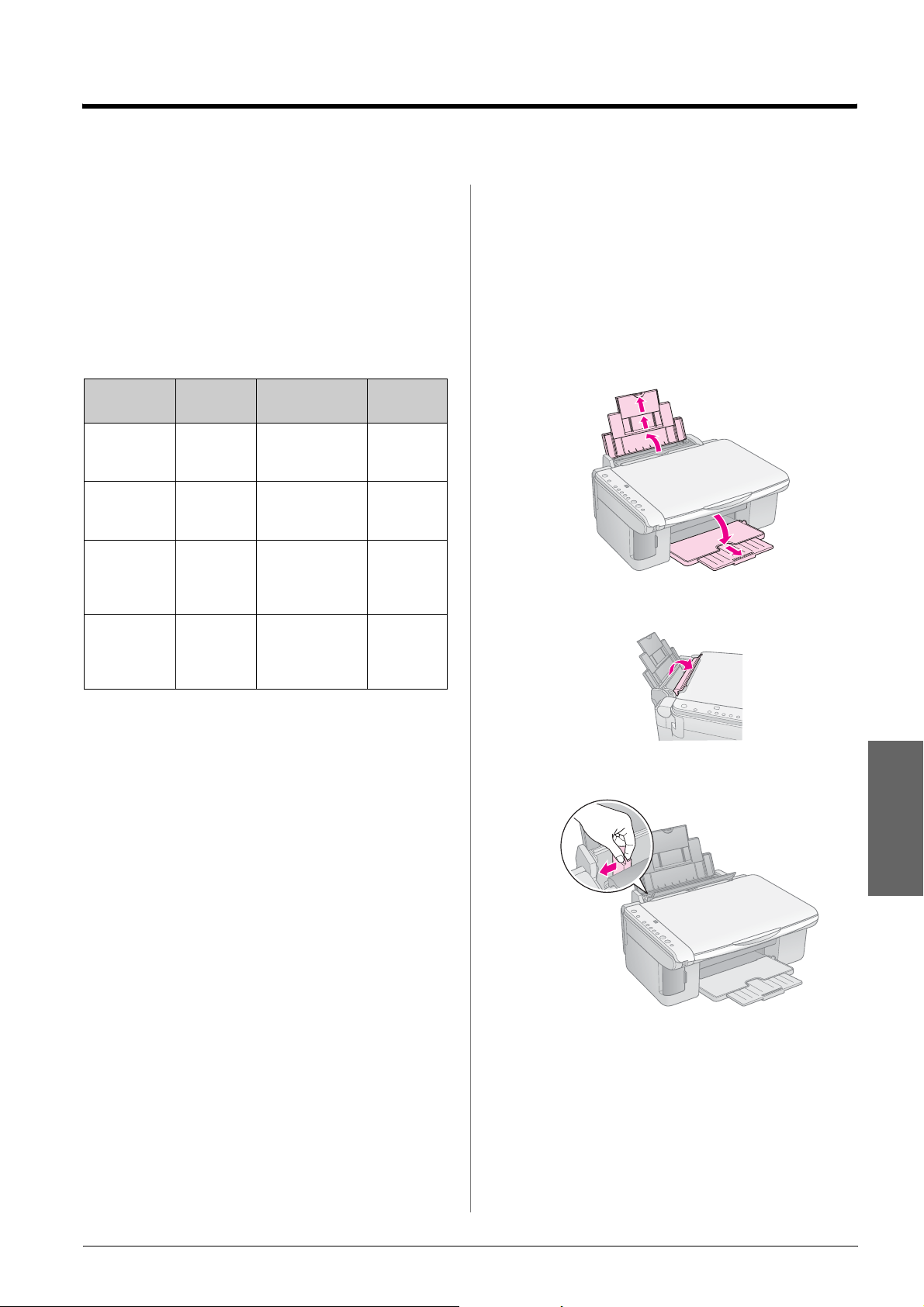
Fylla på papper
Den typ av papper du väljer påverkar hur utskriften
ser ut. Använd därför rätt papper för utskriften.
Välja papper
Om du bara gör en kopia eller skriver ut en snabbkopia
av en bild går det bra med vanligt papper. Bäst resultat
får du dock om du använder ett av Epsons speciella
Ink Jet-papper som är utformade för apparaten.
Papperstyp Storlek Inställning för
Plain paper
(Vanligt
papper)
EPSON
Bright White
Ink Jet Paper
EPSON
Premium
Glossy
Photo Paper
EPSON
Premium
Semigloss
Photo Paper
A4 Plain paper
A4 Plain paper
A4,
10 × 15 cm
(4 × 6 in.)
A4,
10 × 15 cm
(4 × 6 in.)
papperstyp
(Vanligt papper)
(Vanligt papper)
Photo paper
(Fotopapper)
Photo paper
(Fotopapper)
Antal ark
100
100
20
20
Fylla på papper i apparaten
Följ stegen nedan för att fylla på A4-papper, papper
av storleken 10 × 15 cm (4 × 6 in.), och 13 × 18 cm
(5 × 7 in.) i apparaten. (& Se User's Guide
(Användarhandboken) för information om hur du
fyller på andra papperstyper.)
1. Öppna pappersstödet och utmatningsfacket, och
dra sedan ut förlängningen.
2. Fäll fram matningsskyddet.
3. Skjut det vänstra kantskyddet åt vänster.
Svenska
Fylla på papper 5
Page 6
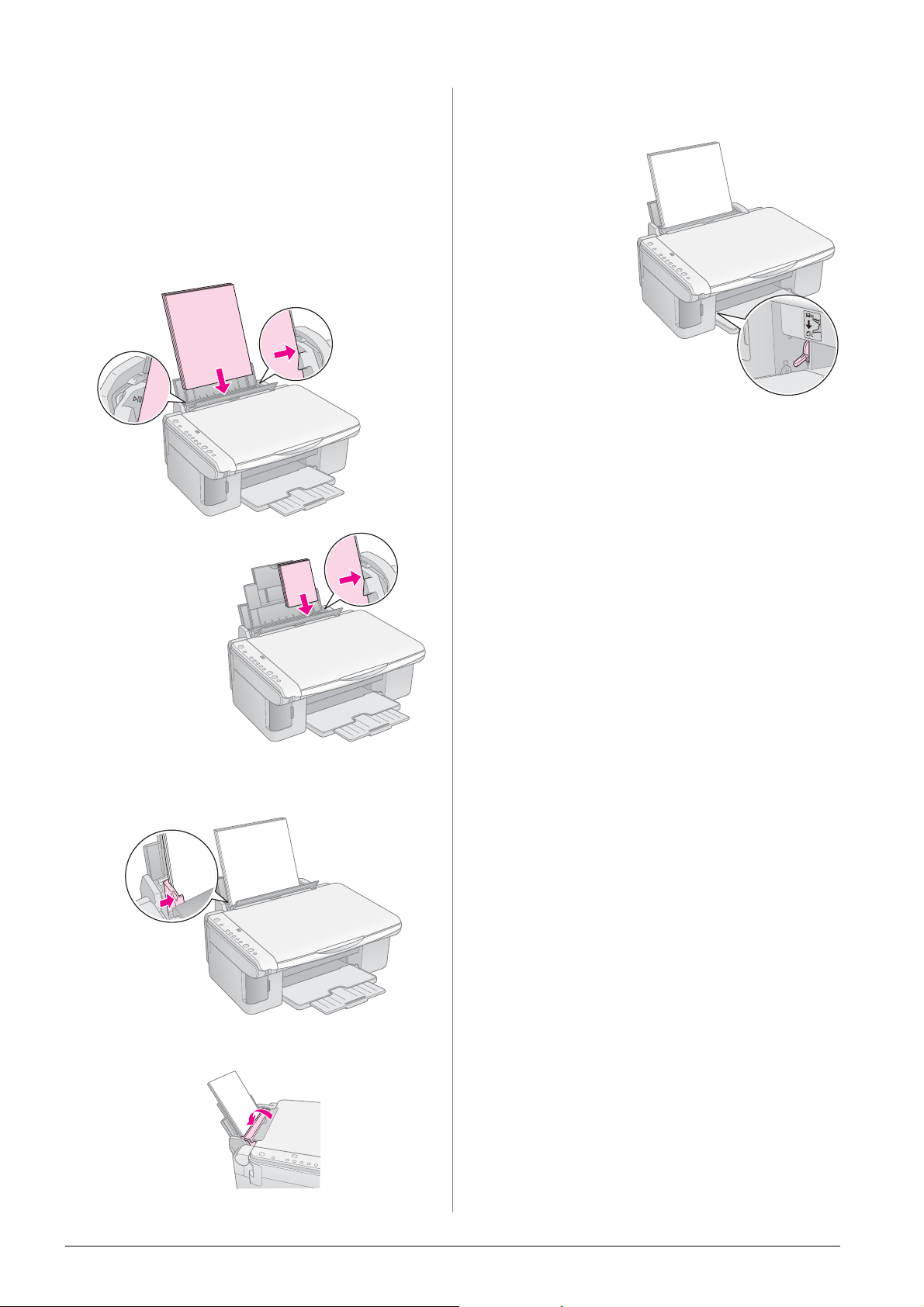
4. Sätt i papperet, med utskriftssidan uppåt, mot
arkmatarens högra sida. Fyll alltid på papper med
kortsidan först, även när du skriver ut i liggande
format.
Sätt pappersbunten bakom flikarna och se till att
den får plats under c pilmarkeringen på insidan
av det vänstra kantstödet.
Utskriftssidan är
ofta vitare eller
ljusare än den
andra sidan.
Se även till att spaken för papperstjocklek är
inställd i läget m.
Bokstaven L visas en
kort stund i
kopieringsfönstret på
kontrollpanelen när
du flyttar spaken till
läget m ; bokstaven H
visas när du flyttar
den till läget ^.
10 × 15 cm (4 × 6 in.)
och 13 × 18 cm
(5 × 7 in.)
5. Skjut kantstödet mot papperets vänstra sida, men
inte så att det sitter för hårt.
6. Fäll tillbaka matningsskyddet.
6 Fylla på papper
Page 7
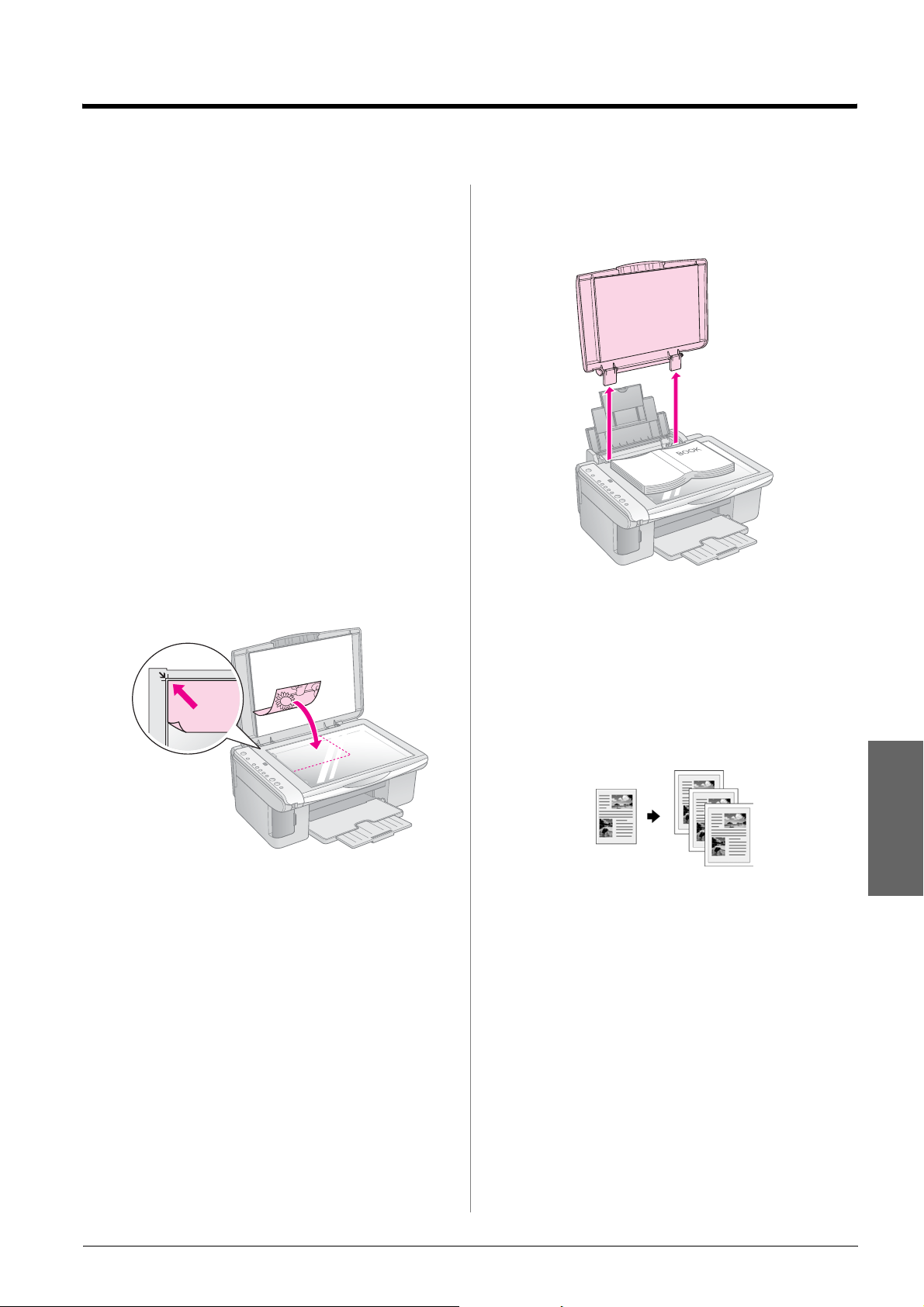
Kopiera ett foto eller dokument
Du kan göra enkla kopior på antingen A4-papper, eller
papper med storleken 10 × 15 cm (4 × 6 in.), eller
13 × 18 cm (5 × 7 in.). Om du vill kopiera till en annan
storlek måste du göra det från datorn. Se User's Guide
(Användarhandboken) på skärmen för anvisningar.
Se dessa avsnitt om du vill kopiera ett foto eller
dokument:
■ ”Lägg originalet på dokumentbordet” på sidan 7
■ ”Kopiera ett A4-dokument” på sidan 7
■ ”Kopiera ett foto” på sidan 8
■ ”Göra kopieringen snabbare” på sidan 8
Lägg originalet på dokumentbordet
1. Öppna dokumentlocket och lägg originalet med
framsidan nedåt på dokumentbordet, i det övre
vänstra hörnet.
När du kopierar tjocka eller stora dokument kan du ta
bort dokumentlocket. Det är bara att öppna det och
dra rakt uppåt.
Om du behöver platta till dokumentet medan du
kopierar, tryck inte för hårt och var försiktig så att du
inte flyttar det.
Anm.:
Flytta originalet en bit från kanten om kanterna på kopian är
avskurna.
2. Stäng dokumentlocket försiktigt så att
dokumentet inte flyttas.
c Obs!
Öppna aldrig dokumentlocket längre än där det tar stopp och
placera inga tunga föremål ovanpå apparaten.
När du är klar sätter du fast dokumentlocket igen
genom att sätta tillbaka flikarna i öppningarna.
Kopiera ett A4-dokument
Svenska
1. Se till att apparaten är på.
2. Placera dokumentet på dokumentbordet enligt
beskrivningen på sida 7. Se till att stänga
dokumentlocket.
3. Fyll på vanligt A4-papper. (& Sida 5 om du
behöver hjälp.)
4. Gör följande inställningar på kontrollpanelen.
Kopiera ett foto eller dokument 7
Page 8
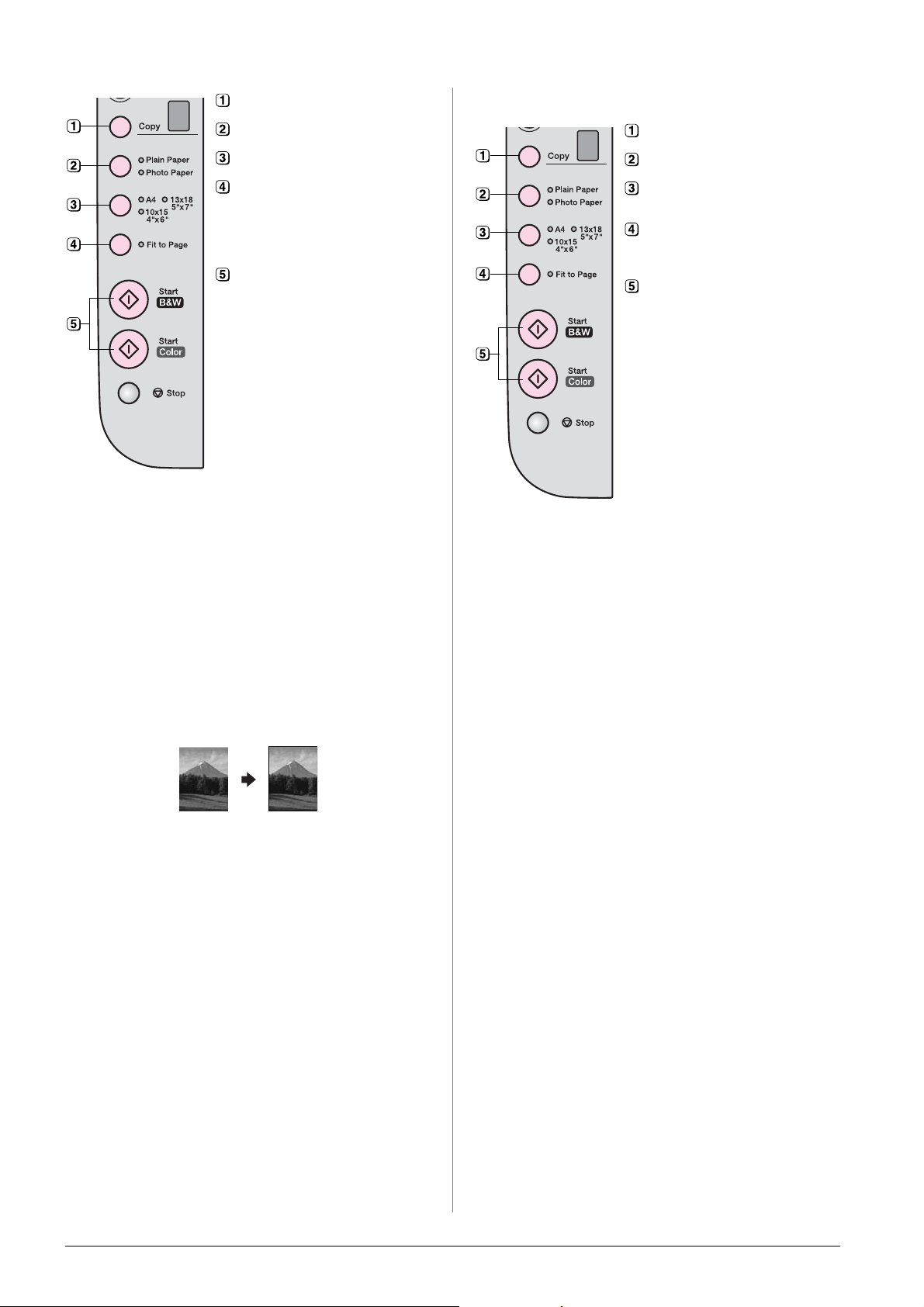
Välj antalet kopior.
4. Gör följande inställningar på kontrollpanelen.
Välj Plain Paper (Vanligt papper).
Välj A4.
Om du behöver trycker du på
knappen Fit to Page (Anpassa till
sida) för att automatiskt ändra
storlek på kopian till storleken på det
papper som du fyllt på.
Om du vill göra en färgkopia trycker
du på knappen x Start Color
(Starta färg).
Om du vill göra en svartvit kopia
trycker du på knappen x Start B&W
(Starta svartvitt).
On-lampan blinkar och efter en stund börjar
apparaten skriva ut.
c Obs!
Undvik skador på apparaten genom att aldrig öppna
skannerenheten medan skanning eller kopiering pågår.
Om du vill avbryta kopiering trycker du bara på y
Stop-knappen. Dra inte ut papper som håller på att
skrivas ut; det matas ut automatiskt.
Välj antalet kopior.
Välj Photo Paper (Fotopapper).
Välj 10 × 15(4" × 6") eller
13 × 18(5" × 7").
Om du inte vill ha en vit kant trycker
du på knappen Fit to Page
(Anpassa till sida).
Om du vill göra en färgkopia trycker
du på knappen x Start Color
(Starta färg).
Om du vill göra en svartvit kopia
trycker du på knappen x Start B&W
(Starta svartvitt).
On-lampan blinkar och efter en stund börjar
apparaten skriva ut.
c Obs!
Undvik skador på apparaten genom att aldrig öppna
skannerenheten medan skanning eller kopiering pågår.
Om du vill avbryta kopiering trycker du bara på
y Stop-knappen. Dra inte ut papper som håller på att
skrivas ut; det matas ut automatiskt.
Kopiera ett foto
1. Se till att apparaten är på.
2. Placera fotot på dokumentbordet enligt
beskrivningen på sida 7. Se till att stänga
dokumentlocket.
3. Fyll på fotopapper med storleken 10 × 15 cm
(4 × 6 in.) eller 13 × 18 cm (5 × 7in.). (& Sida 5 om
du behöver hjälp.)
Anm.:
❏ Det kan hända att kopiorna inte har exakt samma storlek som
originalet.
❏ Flytta originalet en bit från kanten om kanterna på kopian är
avskurna.
Göra kopieringen snabbare
Om du vill göra en kopia snabbt och inte måste ha hög
kvalitet, kan du skriva ut en snabbkopia.
Utskriftskvaliteten försämras, men kopian skrivs ut
snabbare.
1. Fyll på vanligt A4-papper och välj Plain Paper
(Vanligt papper) och A4 på kontrollpanelen.
2. När du är klar att skriva ut, håll ner
y Stop-knappen, håll sedan ner knappen x Start
Color (Starta färg) (för att kopiera i färg) eller
knappen x Start B&W (Starta svartvitt) (för att
kopiera i svartvitt).
3. När On-lampan börjar blinka släpper du båda
knapparna.
8 Kopiera ett foto eller dokument
Anm.:
För snabbkopior blandas svart bläck och färgbläck, även för kopior
i svartvitt.
Page 9
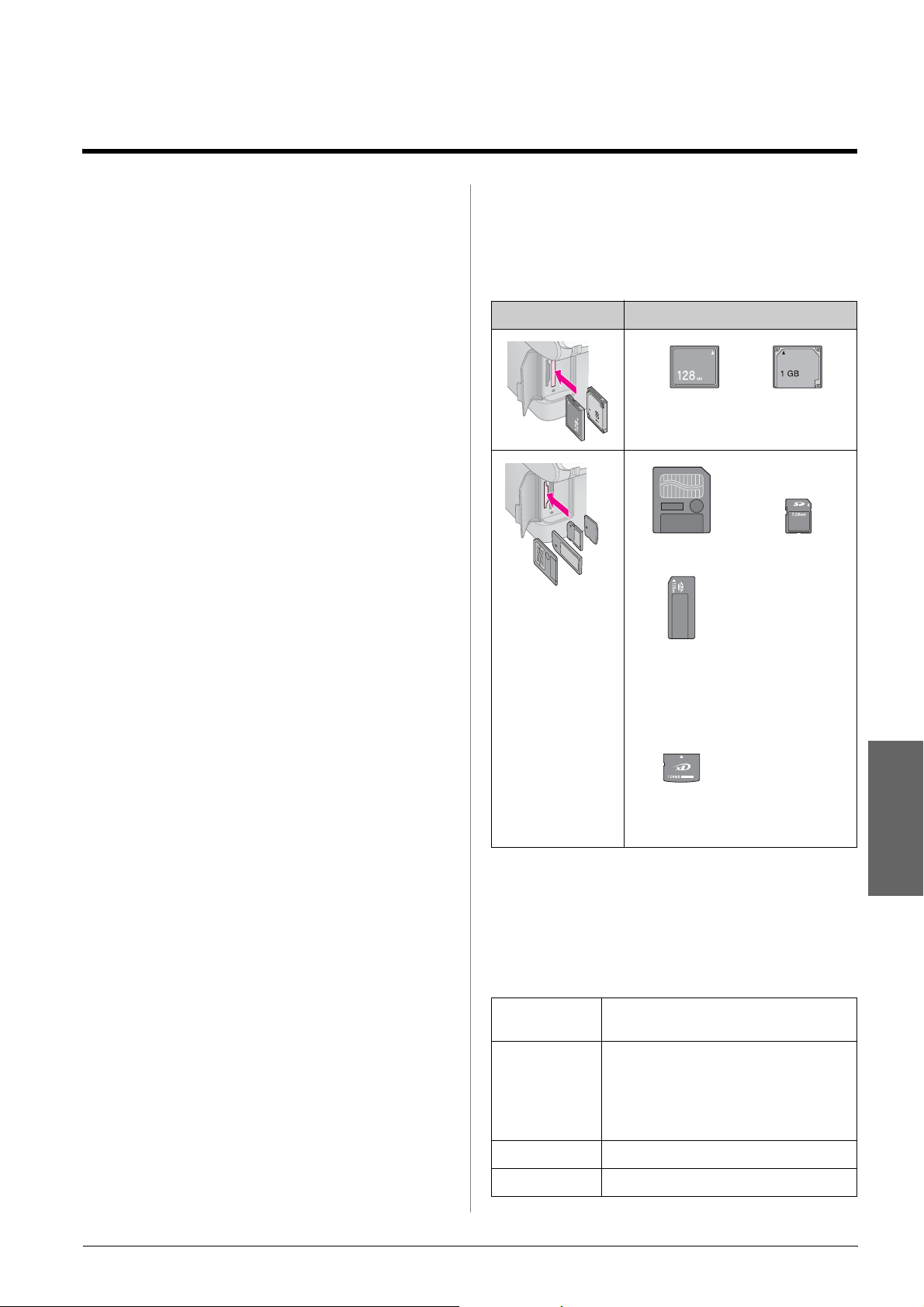
Skriva ut från ett minneskort (endast DX4800 Series)
Med EPSON STYLUS DX kan du skriva ut foton direkt
från digitalkamerans minneskort. Anslut den bara till
minneskortsplatsen och allt är klart för utskrift.
Om du vill välja foton för utskrift, skriver du först ut
ett indexark, som har små bilder av alla fotona på
kortet. Du markerar indexarken för att visa vilka foton
du vill skriva ut. Sedan placerar du arket på
dokumentbordet, varpå apparaten skriver ut bilderna
du valt.
Om digitalkameran stöder DPOF (Digital Print Order
Format) kan du i förväg välja de foton som du vill
skriva ut medan kortet fortfarande sitter i kameran.
När du sedan sätter in kortet i apparaten vet den vilka
foton den ska skriva ut och hur många kopior av varje.
Se dessa avsnitt:
■ ”Kompatibla kort och isättningslägen” på sidan 9
■ ”Sätta in kortet” på sidan 10
■ ”Skriva ut ett indexark för att välja foton” på
sidan 10
■ ”Skriva ut alla foton eller DPOF-foton” på
sidan 12
För anvisningar om hur du kopierar minneskortsfiler
mellan apparaten och en dator eller en annan enhet, se
Användarhandbok.
Kompatibla kort och isättningslägen
Du kan använda följande typer av kort med
EPSON STYLUS DX.
Kortplats Typ av kort
Compact Flash Microdrive
Smart Media
Memory Stick
Memory Stick PRO
MagicGate Memory Stick
MagicGate Memory Stick Duo*
Memory Stick Duo*
Memory Stick PRO Duo*
SD Card
MultiMedia Card
miniSD™ Card*
xD-Picture Card
xD-Picture Card Type M
* Adapter krävs
c Obs!
Glöm inte att kontrollera i vilken riktning kortet ska sättas in. Om det
behövs en adapter till kortet, se till att du ansluter adaptern innan du
sätter in kortet. I annat fall kan det hända att du inte kan ta ut kortet
ur apparaten.
EPSON STYLUS DX stöder bildfiler som uppfyller
följande krav:
Mediaformat DCF (Design rule for Camera File system)
version 1.0- eller 2.0-kompatibla.
Filformat JPEG, DOS FAT (FAT 12 eller 16, en
partition) som tagits med en digitalkamera
som är kompatibel med DCF version 1.0
eller 2.0.
Stöder Exif-versioner 2.21.
Bildstorlek 80 × 80 pixlar till 9200 × 9200 pixlar.
Antal filer Upp till 999.
Svenska
Skriva ut från ett minneskort (endast DX4800 Series) 9
Page 10

Sätta in kortet
Skriva ut ett indexark för att
När du skriver ut direkt från ett minneskort är det bäst
om produkten inte är ansluten till datorn eller datorn
är avstängd. Annars kan utskriften ta längre tid.
1. Se till att apparaten är på.
2. Öppna minneskortsluckan.
3. Se till att minneskortslampan inte lyser och att
inga kort är installerade på någon av
kortplatserna. Sätt sedan in kortet på rätt
kortplats. (& Sida 9 för mer information.)
Minneskortslampan blinkar och förblir sedan
tänd.
4. Stäng minneskortsluckan. Nu kan du:
välja foton
Översikt över utskrift från ett indexark
Du kan skriva ut ett indexark om du vill se
miniatyrbilder av alla bilder på kortet. I så fall
markerar du de bilder på indexarket som du vill skriva
ut, skannar arket, och låter apparaten skriva ut de
valda fotona automatiskt.
Skriva ut indexarket.
■ Skriva ut ett indexark så att du kan välja vilka
foton du vill skriva ut (Sida 10)
■ Skriva ut alla foton på kortet (Sida 12)
■ Skriva ut foton som valts i förväg på kameran
med DPOF (Sida 12)
c Obs!
Ta inte ur kortet och stäng inte av apparaten medan
minneskortslampan blinkar, eftersom du då kan förlora data på
kortet.
Anm.:
❏ Du kan endast skriva ut i färg från ett minneskort; du kan inte
skriva ut i svartvitt.
❏ Om en digitalkamera är ansluten till apparaten, koppla ifrån den
innan du sätter in minneskortet.
Skriva ut foton på indexarket.
Skanna indexarket.
10 Skriva ut från ett minneskort (endast DX4800 Series)
Page 11

Skriva ut de valda fotona.
Skriva ut indexarket
■ Om d u vill ha en kopia av alla f oton på i ndexarke t
fyller du i cirkeln All (Alla) överst på sidan.
OK:
Inte bra:
Se till att endast fylla i en cirkel i för varje valt foto,
och markera arket noggrant. När det har skannats
kan du inte ändra valen.
1. Kontrollera att apparaten inte är ansluten till
datorn (eller att datorn är avstängd).
2. Fyll på flera ark med vanligt A4-papper.
Upp till 30 bilder skrivs ut på varje sida, så om det
finns mer än 30 foton på minneskortet behöver du
tillräckligt med ark för alla indexsidor som ska
skrivas ut.
3. Sätt in minneskortet om det inte redan sitter på
kortplatsen (& Sida 10).
4. Tryck på knappen Memory Card (Minneskort)
en eller flera gånger tills lampan för Print Index
Sheet -A4- (Skriv ut indexark -A4-) börjar lysa.
5. Se till att Plain Paper (Vanligt papper) och A4 har
valts.
6. Tryck på knappen x Start Color (Starta färg).
On-lampan blinkar och apparaten börjar skriva ut
indexarken. Detta kan ta några minuter.
Skanna indexarket och skriva ut de valda fotona
1. Lägg indexarket med framsidan nedåt på
dokumentbordet, i det övre vänstra hörnet, så att
arkets överkant ligger mot glasets vänstra kant.
Överst
Nederst
2. Stäng dokumentlocket.
3. Fyll på med den papperstyp du vill använda
(& Sida 5). Fyll på tillräckligt med ark för det antal
foton du vill skriva ut.
4. Se till att lampan Print From Index Sheet (Skriv
ut från indexark) lyser.
Svenska
Vid utskrift av flera indexark skrivs sidorna ut
från det sista arket till det första. De senaste
bilderna skrivs således ut först.
Följ anvisningarna nedan för att välja vilka foton du
vill skriva ut.
Välja foton på indexarket
När du har skrivit ut indexarket använder du en mörk
penna för att markera de foton du vill skriva ut.
■ Fyll i en av cirklarna under varje foto för att ange
hur många kopior du vill ha (1, 2 eller 3).
5. Välj Plain Paper (Vanligt papper) eller
Photo Paper (Fotopapper) (beroende på vilket
papper du fyllt på).
Om du väljer Plain Paper (Vanligt papper) skrivs
fotona ut med en vit kant. Om du väljer
Photo Paper (Fotopapper) skrivs fotona ut utan
marginaler till kanten av papperet.
Skriva ut från ett minneskort (endast DX4800 Series) 11
Page 12

6. Välj A4, 10 × 15(4" × 6"), eller 13 × 18(5" × 7")
som pappersstorlek.
7. Tryck på knappen x Start Color (Starta färg) för
att starta utskrift.
Anm.:
Om du vill avbryta utskriften trycker du på y Stop (Stopp).
8. När du är klar med utskriften tar du ur
minneskortet genom att dra det rakt ut från
kortplatsen.
Skriva ut alla foton eller DPOF-foton
Följ stegen nedan för att skriva ut en kopia av varje
foto på kortet eller endast skriva ut de foton som
förvaldes med kamerans DPOF-funktion:
1. Sätt in minneskortet (& Sida 10).
2. Fyll på med den papperstyp du vill använda
(& Sida 5). Fyll på tillräckligt med ark för det antal
foton du vill skriva ut.
3. Tryck på knappen Memory Card (Minneskort)
tills lampan Print All/DPOF/PictBridge (Skriv ut
alla/DPOF/PictBridge) börjar lysa.
Anm.:
Om minneskortet inte innehåller DPOF-information, skrivs en
kopia av alla foton på kortet ut.
4. Välj Plain Paper (Vanligt papper) eller Photo
Paper (Fotopapper) (beroende på vilket papper
du fyllt på). Om du väljer Photo Paper
(Fotopapper) skrivs fotona ut utan marginaler till
kanten av papperet.
5. Välj A4, 10 × 15(4" × 6"), eller 13 × 18(5" × 7")
som pappersstorlek.
6. Tryck på knappen x Start Color (Starta färg) för
att starta utskrift.
Anm.:
Om du vill avbryta utskriften trycker du på y Stop (Stopp).
7. När du är klar med utskriften tar du ur
minneskortet genom att dra det rakt ut från
kortplatsen.
12 Skriva ut från ett minneskort (endast DX4800 Series)
Page 13

Skriva ut från en digitalkamera
Med PictBridge och USB Direct Print kan du skriva ut
dina foton genom att ansluta digitalkameran direkt till
EPSON STYLUS DX.
Ansluta och skriva ut
Kontrollera att fotona uppfyller följande krav.
Filformat JPEG-filer
Bildstorlek 80 x 80 pixlar till 9200 x 9200 pixlar
1. Se till att apparaten inte skriver ut från en dator.
Anvisningar för användare av EPSON STYLUS
DX4800 Series:
Ta bort eventuella minneskort ur apparaten, och tryck sedan
på knappen Memory Card (Minneskort) tills lampan för Print
All/DPOF/PictBridge (Skriv ut alla/DPOF/PictBridge)
börjar lysa.
2. Fyll på med den papperstyp du vill använda
(& Sida 5). Fyll på tillräckligt med ark för det antal
foton du vill skriva ut.
3. Välj Plain Paper (Vanligt papper) eller Photo
Paper (Fotopapper) (beroende på vilket papper
du fyllt på). Om du väljer Photo Paper
(Fotopapper) skrivs fotona ut utan marginaler till
kanten av papperet.
6. Kontrollera att kameran är på och använd den
för att välja de foton du vill skriva ut, justera
nödvändiga inställningar, och skriv ut fotona.
Se handboken till kameran för mer information.
Anm.:
❏ Om kameran inte går att använda ihop med denna produkt,
blinkar ett P två gånger i fönstret Copy (Kopiera), och
felindikeringslampan
blinkar även lampan för Print All/DPOF/PictBridge (Skriv
ut alla/DPOF/PictBridge). Epson kan inte garantera att alla
kameror är kompatibla.
❏ Beroende på inställningarna för apparaten och
digitalkameran kan det finnas vissa kombinationer av
papperstyp, storlek och format som inte stöds.
❏ Det kan hända att vissa av inställningarna i digitalkameran
inte återspeglas i utskriften.
b Error blinkar. För DX4800 Series
4. Välj A4, 10 × 15(4" × 6"), eller 13 × 18(5" × 7")
som pappersstorlek.
5. Anslut USB-kabeln som följde med kameran till
USB-anslutningen för extern enhet på apparaten.
Svenska
Skriva ut från en digitalkamera 13
Page 14

Underhålla och transportera apparaten
Följ anvisningarna i det här kapitlet för att:
■ ”Byta bläckpatroner” på sidan 14
■ ”Kontrollera skrivarhuvudets munstycken och
bläcknivåerna” på sidan 16
■ ”Rengöra skrivarhuvudet” på sidan 16
■ ”Justera skrivarhuvudet” på sidan 17
■ ”Transportera apparaten” på sidan 17
Byta bläckpatroner
När bläcklampan B börjar blinka är bläcket i en eller
flera patroner nästan slut. Se till att du har nya
patroner.
När bläcklampan B förblir tänd måste du byta
patron(er).
Anm.:
Bläckpatronerna har ett chip som kontrollerar bläcknivån. Även om
du tar ur en patron och sätter in den igen kan du använda allt bläck
i den. En viss mängd bläck går dock åt varje gång du sätter in
patronen, eftersom apparaten då gör en automatisk kontroll.
2. Kontrollera att dokumentlocket är stängt och
öppna sedan skannerenheten.
c Obs!
Öppna inte skannerenheten när dokumentlocket fortfarande är
öppet.
3. Tryck in och släpp bläckknappen B.
Bläckpatronshållaren flyttas till läget för
bläckkontroll och On-lampan samt
B -bläcklampan blinkar. Om någon av patronerna
är tom eller nästan tom, flyttar apparaten
patronen till _ markeringen för slut på bläck.
Äkta Epson-bläckpatroner
Färg Artikelnummer
Svart T0611
Cyan T0612
Magenta T0613
Gul T0614
c Obs!
Låt den tomma bläckpatronen sitta kvar tills du har erhållit en ny.
Annars kan bläcket som finns kvar i skrivarhuvudets munstycken
torka ut. För att vara säker på ett bra resultat, använd äkta
Epson-bläckpatroner och fyll inte på dem. Andra produkter som inte
är Epson-tillverkade kan orsaka skador som inte täcks av Epsons
garantier. Under särskilda omständigheter kan de även göra så att
apparaten uppför sig konstigt.
1. Se till att apparaten är på.
Om ingen av patronerna är tom eller nästan tom,
flyttas skrivarhuvudet till läget för byte av
bläckpatron. Fortsätt till steg 5.
c Obs!
Flytta inte skrivarhuvudet för hand eftersom det kan skada
apparaten. Tryck alltid på bläckknappen B för att flytta det.
Anm.:
Håll inte ned bläckknappen B ; när den hålls nedtryckt i tre
sekunder eller mer är det en signal till apparaten att börja
rengöra skrivarhuvudet.
4. Tryck på bläckknappen B igen.
■ Om mer än en patron är tom eller nästan tom,
flyttar nästa patron till _ markeringen för slut
på bläck.
14 Underhålla och transportera apparaten
Page 15

■ När alla patroner som är tomma eller nästan
tomma har identifierats, flyttas
skrivarhuvudet till läget för byte av
bläckpatron.
c Obs!
❏ Ta inte bort och riv inte sönder etiketten på patronen,
eftersom detta kan orsaka läckage.
❏ Rör inte vid det gröna chipet på sidan av patronen. Det kan
skada bläckpatronen.
5. Öppna patronlocket.
Tryck på fliken på baksidan av den tomma eller
nästan tomma patronen och lyft den rakt uppåt.
Kassera den med försiktighet. Ta inte isär den
använda patronen och försök inte fylla på
den igen.
7. Placera den nya bläckpatronen i hållaren. Tryck
ned patronen tills ett klickljud hörs som visar att
den hamnat rätt.
8. Om några andra bläckpatroner behöver bytas,
byter du dem också.
9. Stäng bläckpatronslocket och tryck ner det till ett
klick hörs.
w Varning:
Om du får bläck på händerna bör du genast tvätta dem noga
med tvål och vatten. Om du får bläck i ögonen, skölj genast
ögonen med vatten.
6. Skaka på den nya bläckpatronsförpackningen
fyra eller fem gånger innan du öppnar det. Ta
sedan ut patronen ur förpackningen.
10. Stäng skannerenheten.
Underhålla och transportera apparaten 15
Svenska
Page 16

11. Tryck på bläckknappen B.
Apparaten börjar fylla på bläck och On-lampan
börjar blinka. Detta tar cirka en minut. När
bläckpåfyllningen är klar slutar On-lampan att
blinka och förblir tänd medan bläcklampan
B släcks.
c Obs!
Stäng aldrig av apparaten medan On-lampan blinkar eftersom
det konsumerar bläck.
Rengöra skrivarhuvudet
Om utskrifterna ser oväntat ljusa eller bleka ut, eller
om du upptäcker ljusa eller mörka linjer på dem, kan
du behöva rengöra skrivarhuvudet. Detta öppnar
munstyckena så att de kan leverera bläck ordentligt.
Utför en munstyckeskontroll enligt beskrivningen på
sida 16 för att se om skrivarhuvudet behöver
rengöras.
Anm.:
Vid rengöring av skrivarhuvudet går bläck åt, så rengör det bara om
munstyckeskontrollen visar att det måste rengöras.
Om bläcklampan B börjar lysa eller blinkar, kan du
inte rengöra skrivarhuvudet. I så fall byter du lämplig
bläckpatron först. (& Sida 14)
1. Se till att apparaten är på och att bläcklampan
B inte lyser.
Anm.:
Om bläcklampan B förblir tänd kan det hända att bläckpatronen
är felaktigt installerad. Tryck på bläckknappen B igen och
installera om bläckpatronen tills ett klickljud visar att den
hamnat rätt.
Kontrollera skrivarhuvudets munstycken och bläcknivåerna
Om utskrifterna är bleka eller innehåller tomma
områden, kan några av munstyckena i skrivarhuvudet
vara igentäppta, eller så håller bläcket på att ta slut.
Följ stegen nedan för att kontrollera skrivarhuvudets
munstycken och bläcknivåerna.
1. Stäng av apparaten.
2. Fyll på vanligt A4-papper i arkmataren.
3. Medan du håller ned bläckknappen B trycker du
in P On-knappen i 3 sekunder.
Apparaten blir aktiv och skriver ut ett
testmönster. Den visar också hur mycket bläck
som finns kvar i varje patron i procent:
2. Håll bläckknappen B nedtryckt i tre sekunder tills
On-lampan börjar blinka. Apparaten utför
rengöring av skrivarhuvudet och On-lampan
blinkar.
c Obs!
Stäng aldrig av apparaten medan huvudrengöring pågår. Du
kan skada den.
3. När On-lampan slutar blinka genomför du en
munstyckeskontroll (& Sida 16) för att kontrollera
att skrivarhuvudet är rent.
4. Om det fortfarande finns tomma områden eller
testmönstret är svagt, upprepar du
rengöringsprocessen och kontrollerar
munstyckena igen.
Anm.:
Om du inte märker någon förbättring när skrivarhuvudet har
rengjorts fyra eller fem gånger stänger du av apparaten och
väntar tills dagen efter. Torkat bläck får då tid på sig att mjukas
upp. Försök sedan att rengöra skrivarhuvudet igen. Om
utskriftskvaliteten fortfarande inte har förbättrats kan någon av
bläckpatronerna vara gammal eller skadad och behöva bytas.
(& Sida 14).
Om du inte använder apparaten ofta, är det en bra idé att skriva
ut några sidor åtminstone en gång i månaden för att bibehålla
en bra utskriftskvalitet.
Skrivarhuvudet behöver inte rengöras än:
Skrivarhuvudet behöver rengöras:
Om mönstret inte ser bra ut, försök att rengöra
skrivarhuvudet enligt beskrivningen i nästa avsnitt.
16 Underhålla och transportera apparaten
Page 17
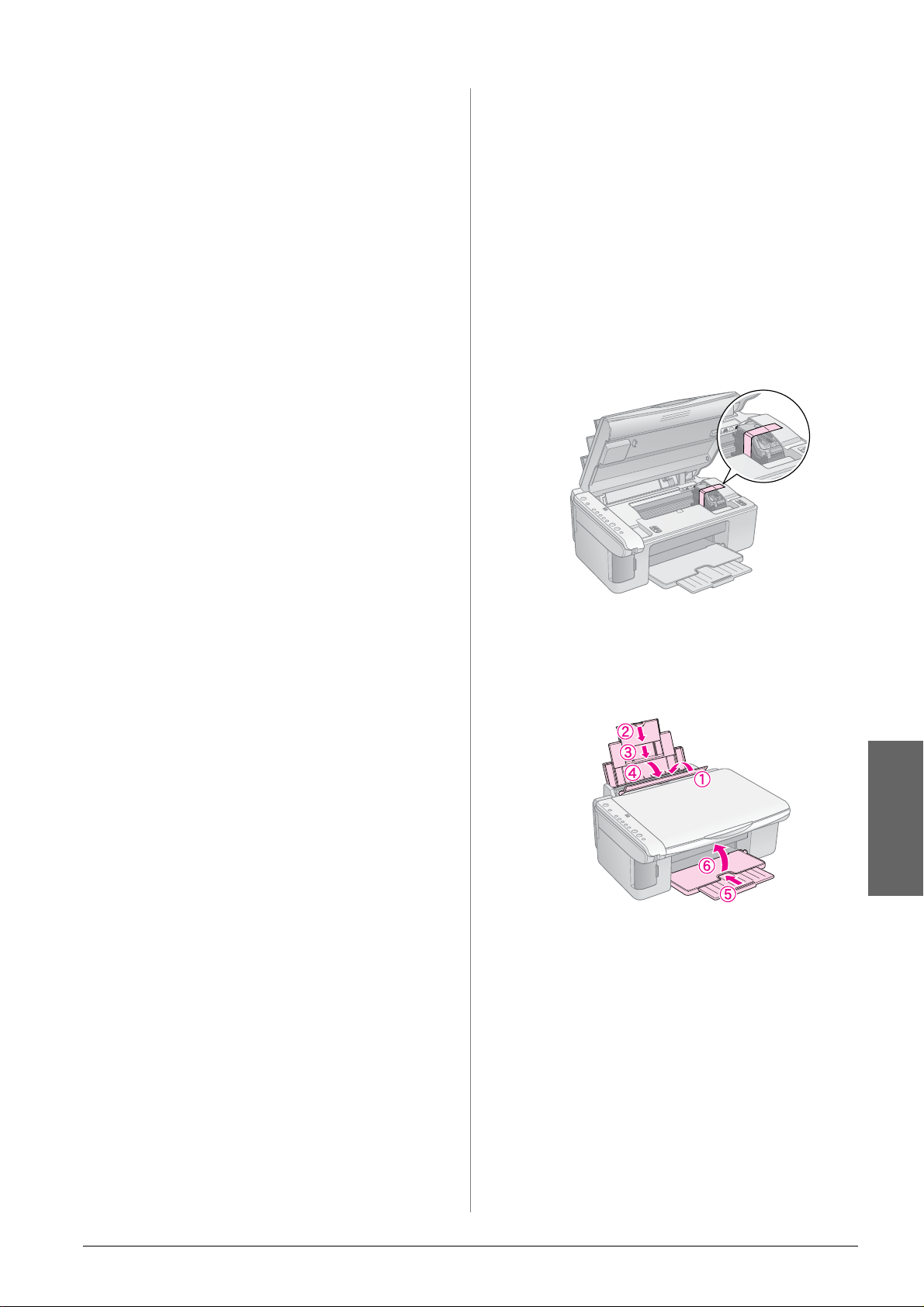
Justera skrivarhuvudet
Transportera apparaten
Om du upptäcker att de vertikala linjerna inte är
ordentligt justerade på utskriften för
munstyckeskontrollen, kan det gå att lösa problemet
genom att justera skrivarhuvudet.
Du kan justera skrivarhuvudet genom att trycka på
knapparna, eller så kan du använda verktyget Print
Head Alignment (Skrivarhuvudjustering) på datorn.
För bästa justering rekommenderas verktyget.
Följ stegen nedan för att justera skrivarhuvudet med
hjälp av knapparna:
1. Se till att apparaten är avstängd.
2. Fyll på vanligt A4-papper i arkmataren.
3. Medan du håller knappen Copy (Kopiera)
nedtryckt trycker du ned P On-knappen i cirka
tre sekunder.
Fyra rader med justeringsmönster skrivs ut.
4. Titta på justeringsmönster ett och leta efter
området med jämnast utskrift utan några
märkbara streck eller linjer.
Om du behöver flytta apparaten en längre sträcka,
måste du använda originalförpackningen eller en
förpackning av liknande storlek för att
transportera den.
1. Avlägsna allt papper från arkmataren och se till
att apparaten är avstängd.
2. Öppna skannerenheten och se till att
skrivarhuvudet befinner sig i ursprungsläget till
höger.
Säkra bläckpatronshållaren i apparaten med tejp
och stäng sedan skannerenheten.
5. Tryck på knappen Copy (Kopiera) tills numret för
det området visas i fönstret Copy (Kopiera).
6. Tryck på knappen x Start B&W (Starta svartvitt).
7. Upprepa steg 5 till 7 för alla de övriga tre
justeringsmönstren.
3. Dra ur nätsladden från eluttaget. Koppla ur
USB-kabeln från datorn.
4. Stäng pappersstödet, matningsskyddet och
utmatningsfacket.
Svenska
5. Packa apparaten i originalförpackningen och
omslut den med skyddsmaterialet som
följde med.
Transportera apparaten i plant läge. Efter att du har
flyttat den tar du bort tejpen som håller
skrivarhuvudet på plats. Om du märker att
utskriftskvaliteten försämrats genomför du rengöring
(& Sida 16) eller justerar skrivarhuvudet (& Sida 17).
Underhålla och transportera apparaten 17
Page 18

Lösa problem
Om du har problem med apparaten kan du kontrollera lamporna på kontrollpanelen och
kodnumret eller bokstaven i fönstret Copy (Kopiera) för att ta reda på vad som orsakar
problemet.
Du kan även ta en titt på ”Problem och lösningar” på sidan 20 för förslag på felsökning om
kopiering eller utskrift från ett minneskort. Se Användarhandbok om du vill ha hjälp med att
använda apparaten ihop med en dator.
Se dessa avsnitt:
■ ”Felindikeringar” på sidan 18
■ ”Problem och lösningar” på sidan 20
■ ”Kundstöd” på sidan 21
Felindikeringar
O: Indikerar att lampan är på
k: Indikerar att lampan blinkar
Lampor/Kod Orsak Åtgärd
O
b Error (Fel) Det finns inget papper i
arkmataren.
Flera sidor har matats in i
arkmataren.
k
b Error (Fel) Ett papper har fastnat. & ”Problem med pappersmatning” på sidan 20
kB Bläcket i en av
bläckpatronerna är nästan
slut.
OB En av bläckpatronerna är
b Error (Fel)
k
k 3 Memory Card
(Minneskort)
Code 1 (Kod 1)
✽
k
b Error (Fel)
k Print From Index
Sheet (Skriv ut från
indexark)
Code 2 (Kod 2)
tom eller inte installerad
korrekt.
Ett minneskort som inte
stöds har installerats.
Minneskortet innehåller
inga giltiga bilder.
Ett indexark gick inte att
känna igen eftersom det
inte placerades rätt.
Fyll på papper i arkmataren. Tryck sedan på x Start Color (Starta färg) för att
fortsätta eller på y Stop (Stopp) för att avbryta. & Sida 5
Ta bort och fyll på papperet igen. Tryck sedan på x Start Color (Starta färg) för
att fortsätta eller på y Stop (Stopp) för att avbryta. & Sida 5
& ”Byta bläckpatroner” på sidan 14
Om någon av patronerna är tom går det inte att skriva ut förrän du bytt den. & ”Byta
bläckpatroner” på sidan 14
Ta bort minneskortet och se & ”Kompatibla kort och isättningslägen” på sidan 9
Lägg indexarket korrekt på dokumentbordet så att ovankanten ligger mot glasets
vänstra kant. Tryck sedan på x Start Color (Starta färg) för att fortsätta eller
på y Stop (Stopp) för att avbryta.
✽
18 Lösa problem
Page 19
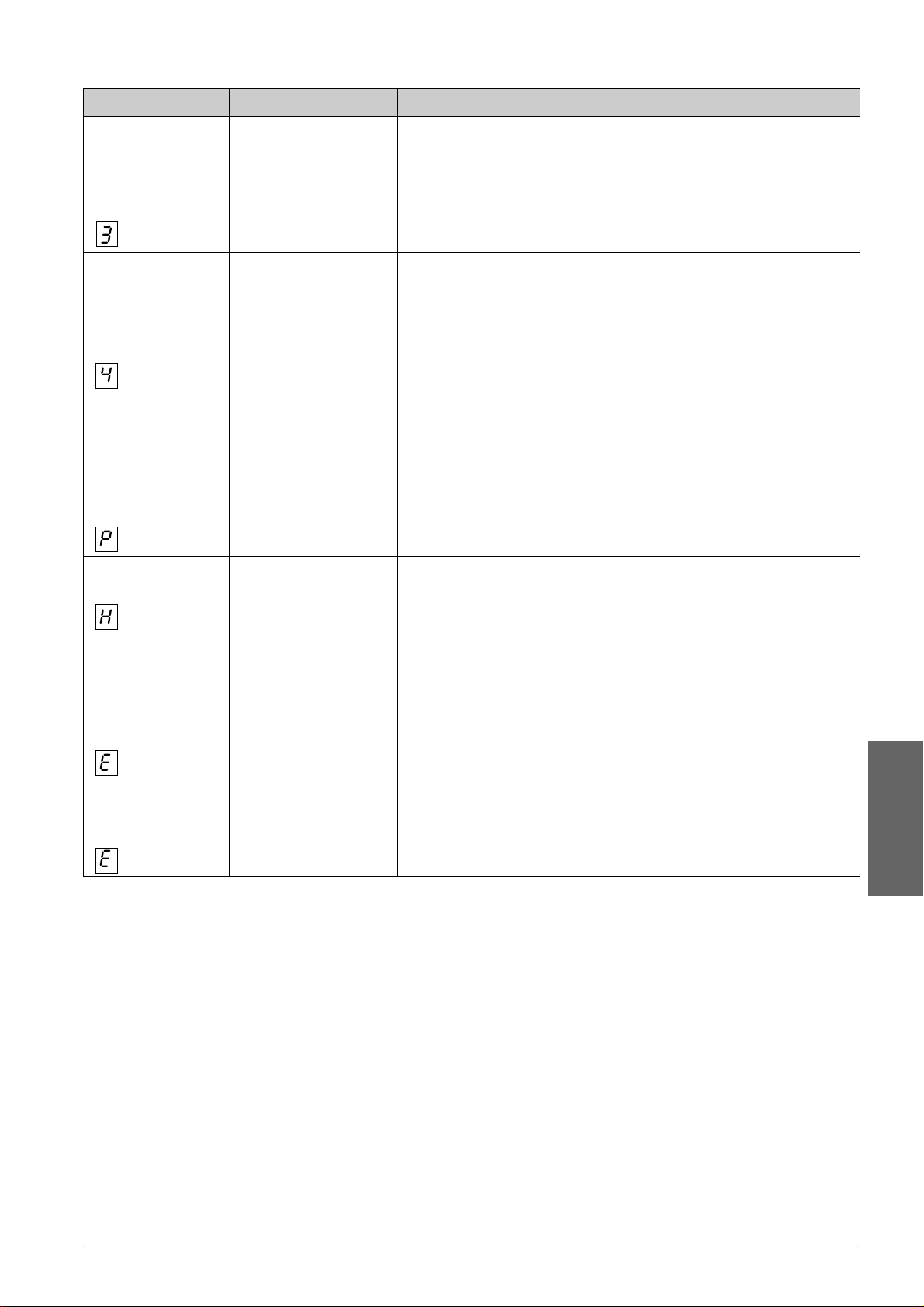
Lampor/Kod Orsak Åtgärd
b Error (Fel)
k
k Print From Index
Sheet (Skriv ut från
indexark)
Code 3 (Kod 3)
✽
k
b Error (Fel)
k Print From Index
Sheet (Skriv ut från
indexark)
Code 4 (Kod 4)
✽
k
b Error (Fel)
k Print All/DPOF/
PictBridge✽
(Skriv ut
alla/DPOF/PictBridge)
Kod P blinkar två
gånger
k
b Error (Fel)
Code H (Kod H)
Indexarket är felaktigt
markerat.
Indexarket motsvarar inte
fotona på minneskortet.
En enhet som inte stöds
har anslutits.
Spaken för papperstjocklek
har ställts in i läget ^.
Ta bort indexarket, markera det korrekt, och försök igen. & Sida 11
Ta ur minneskortet och sätt in kortet som användes för att skriva ut indexarket –
eller lägg det rätta indexarket på dokumentbordet. Tryck sedan på x Start Color
(Starta färg) för att fortsätta eller på y Stop (Stopp) för att avbryta.
Ta bort den anslutna enheten eller tryck på y Stop -knappen.
När digitalkameran stöds blinkar P:et normalt.
Om du har ställt in spaken i läget ^ eftersom du skriver ut kuvert trycker du
på x Start Color (Starta färg) för att fortsätta. I annat fall ställer du in spaken i
läget m .
b Error (Fel)
O
OB
k All other lights (Alla
övriga lampor)
Code E (Kod E)
k All lights (Alla
lampor)
Code E (Kod E)
✽ Dessa fel uppstår inte på apparaten.
En del i apparaten behöver
bytas.
Det är något fel på
apparaten.
Kontakta närmaste behöriga serviceverkstad eller Epson för information om var
du kan vända dig. & ”Kundstöd” på sidan 21
Stäng av apparaten och sätt sedan på den igen. Om felet inte försvinner kontaktar
du närmaste behöriga serviceverkstad eller Epson för information om var du kan
vända dig. & ”Kundstöd” på sidan 21
Svenska
Lösa problem 19
Page 20
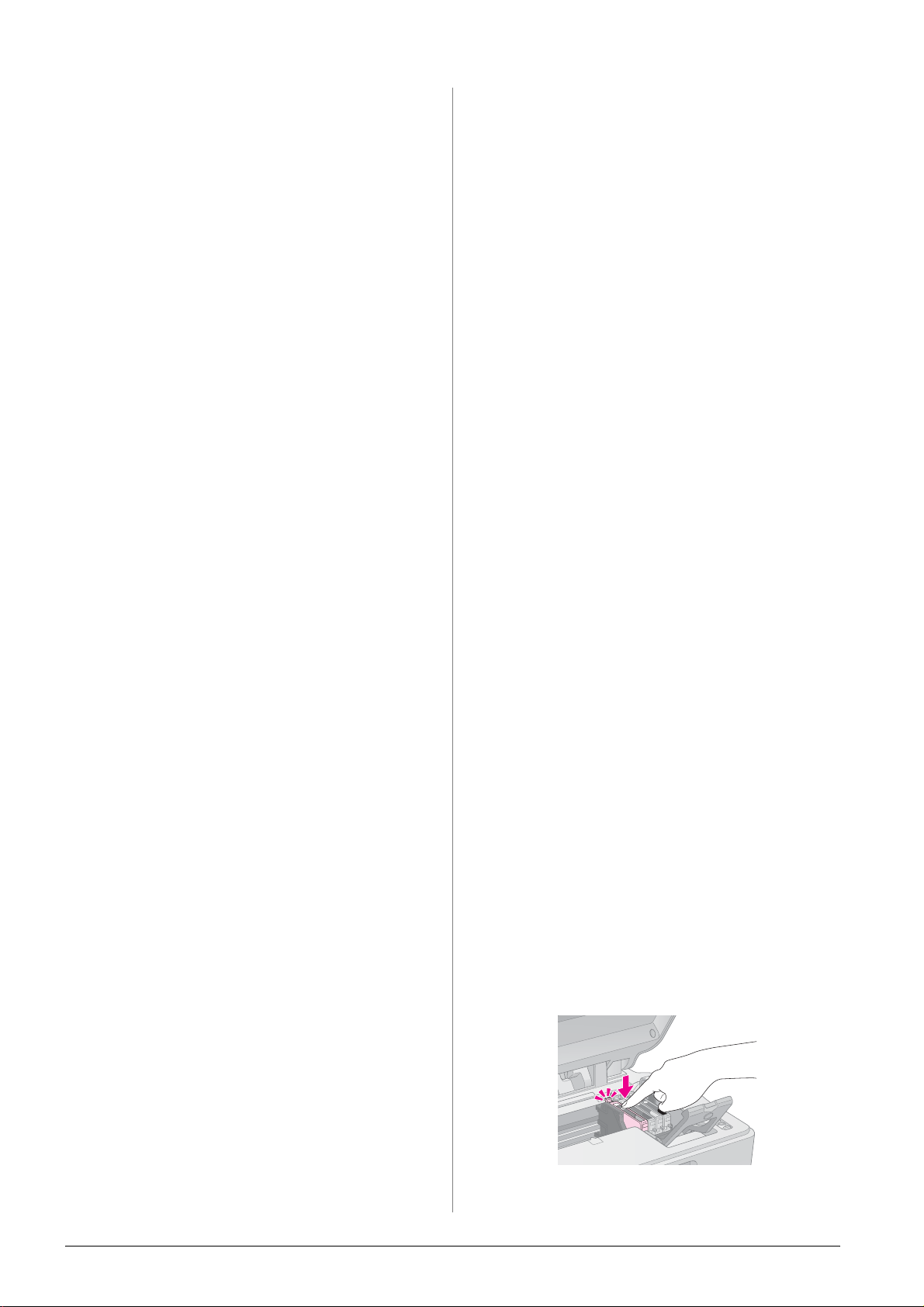
Problem och lösningar
Kontrollera lösningarna nedan om du har problem
med att använda apparaten.
Kopieringsproblem
■ Se till att originalet är placerat i det övre vänstra
hörnet av dokumentbordet.
■ Flytta originalet en bit från kanten om kanterna på
kopian är avskurna.
■ Se till att papperet sätts i med kortsidan först, hela
vägen till höger, med det vänstra kantstödet mot
den vänstra sidan. Fyll inte på papper ovanför
c pilmarkeringen på insidan av det vänstra
kantstödet.
■ Sätt i papperet med utskriftssidan uppåt
(vanligtvis den vitare, ljusare eller glansiga sidan).
■ Se till att papperet inte är böjt eller vikt.
■ Fyll på papperet ett ark i taget. Ta bort ark från
utmatningsfacket så att inte för många samlas åt
gången.
■ Se till att inställningarna för pappersstorlek och
papperstyp på kontrollpanelen motsvarar den typ
av papper du fyllt på (& Sida 5).
■ Bäst utskriftskvalitet får du om du använder
Epson-papper (& Sida 5) och äkta
Epson-bläckpatroner (& Sida 14).
■ Ställ in spaken för papperstjocklek i läget m för de
flesta papperstyper. Om du skriver ut på kuvert
ställer du in spaken i läget ^.
Problem med pappersmatning
■ Ta bort papperet från arkmataren. Bläddra
igenom bunten för att separera arken. Fyll sedan
på papperet igen så att det vilar mot högerkanten,
och skjut det vänstra kantstödet mot papperet
(men inte så att det sitter för hårt). Se till att
papperet inte sitter framför matningsskyddet.
■ Fyll inte på för många ark åt gången. & Sida 5 för
information om hur många ark som du kan
fylla på.
■ Om ett papper har fastnat blinkar
felindikeringslampan b Error. Följ dessa steg för
att åtgärda pappersstoppet:
1. Tryck på knappen x Start Color (Starta färg) för
att mata ut papperet som fastnat. Om papperet
inte matas ut fortsätter du till nästa steg.
2. Om papperet har fastnat i närheten av arkmataren
eller utmatningsfacket, drar du försiktigt ut det
och trycker sedan på knappen x Start Color
(Starta färg).
■ Om du ser ljusa eller mörka linjer på utskrifterna
eller de är för ljusa, kan du behöva rengöra
skrivarhuvudet. Utför en munstyckeskontroll
enligt beskrivningen på Sida 16 för att se om
skrivarhuvudet behöver rengöras.
■ Rengör skrivarhuvudet enligt beskrivningen på
Sida 16.
■ Om du upptäcker ojämna vertikala linjer kan du
behöva justera skrivarhuvudet. & Sida 17 för
instruktioner.)
■ Bläckpatronerna kan vara gamla eller nästan
tomma. & Sida 14 för anvisningar om hur du byter
en bläckpatron.)
■ Om en prickad linje syns på bilden rengör du
dokumentbordet med en mjuk, torr och luddfri
trasa (pappershanddukar rekommenderas ej),
eller applicerar en liten mängd rengöringsmedel
för glas på en mjuk trasa vid behov. Spreja inte
rengöringsmedel för glas direkt på
dokumentbordet.
Om papperet har fastnat inuti apparaten trycker
du på P On-knappen för att stänga av den. Öppna
skannerenheten och ta bort papper som sitter
inuti, inklusive eventuella bitar som rivits sönder.
Dra det inte bakåt eftersom det kan skada
arkmataren. Stäng skannerenheten och sätt sedan
på apparaten igen.
Problem med utskriftskvalitet
Om du har problem med kopierings- eller
utskriftskvaliteten kan du prova dessa lösningar:
■ Se till att dokumentet ligger plant mot
dokumentbordet och att apparaten inte lutar eller
är placerad på en ojämn yta.
20 Lösa problem
Problem med skrivarhuvudet
Om bläckpatronslocket inte stängs eller om
skrivarhuvudet inte flyttas till ursprungsläget öppnar
du luckan och trycker ned bläckpatronerna tills ett
klickljud hörs som visar att de hamnat på plats.
Page 21
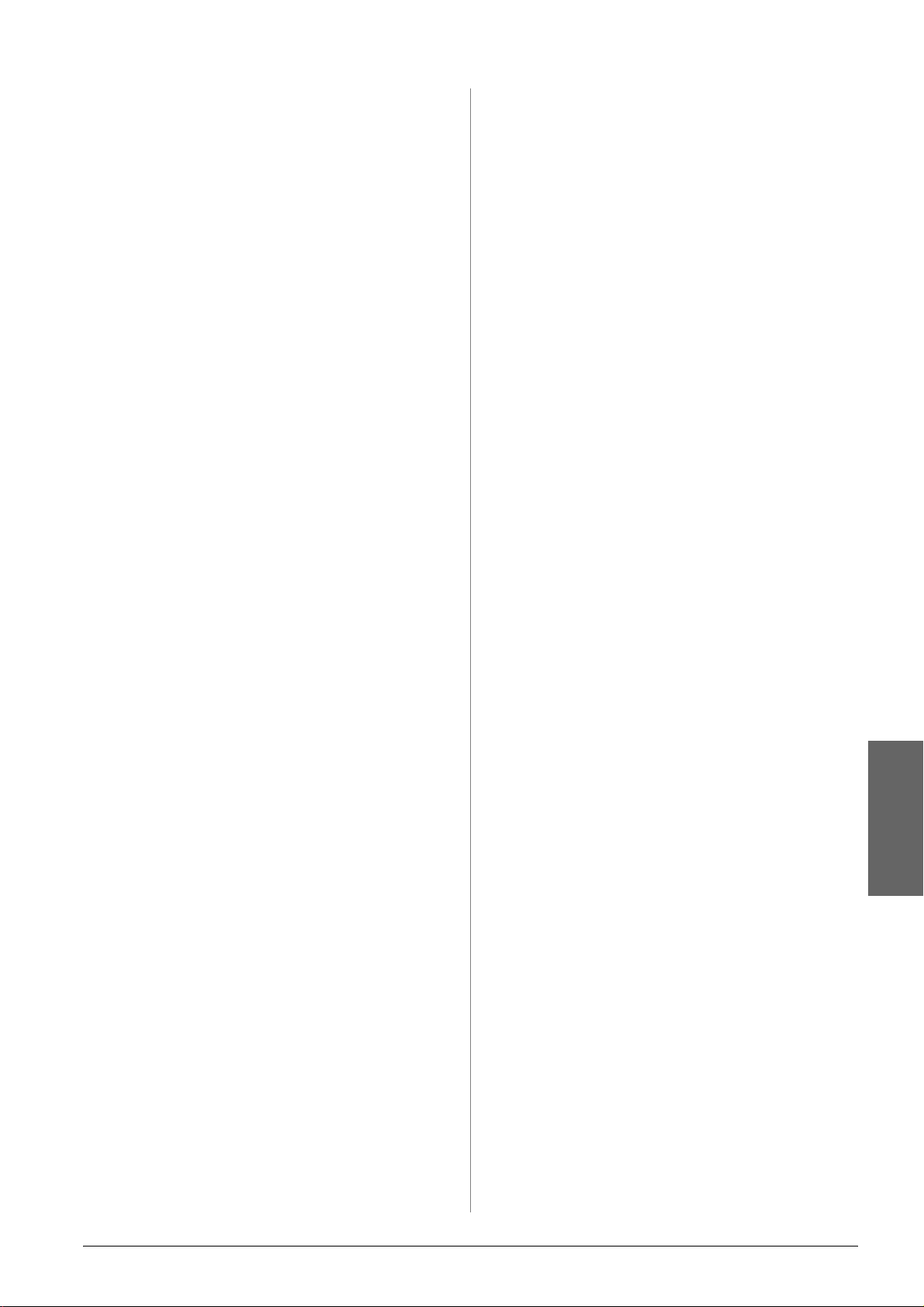
Övriga problem
När du stänger av apparaten kan en röd lampa inuti
apparaten förbli tänd. Lampan lyser i högst 15 minuter
och släcks sedan automatiskt. Detta är inte ett tecken
på att något är fel.
Kundstöd
Kontakta kundstöd
Om Epson-produkten inte fungerar korrekt och du
inte kan lösa problemet med hjälp av
felsökningsinformationen i produktdokumentationen
kan du kontakta kundstöd för att få hjälp. Se
garantidokumentationen för Europa för information
om hur du kontaktar EPSON kundstöd. Kundstöd kan
hjälpa dig mycket snabbare om du ger dem följande
information:
■ Produktens serienummer
(Etiketten med serienumret sitter normalt på
produktens baksida.)
■ Produktmodell
■ Produktens programversion
(Klicka på About, Version Info (Versionsinfo),
eller liknande knapp i programmet.)
■ Märke och modell på datorn
■ Datorns operativsystem och version
■ Namn och versioner på programvara som du
brukar använda med produkten
Webbplatsen för teknisk support
Gå till http://www.epson.com och välj
Support-avsnittet på EPSON-webbplatsen för ditt
område för de senaste drivrutinerna, FAQ:s,
handböcker och annat nedladdningsbart material.
Epsons webbplats för teknisk support tillhandahåller
hjälp med problem som inte kan lösas med hjälp av
felsökningsinformationen i dokumentationen.
Svenska
Lösa problem 21
Page 22
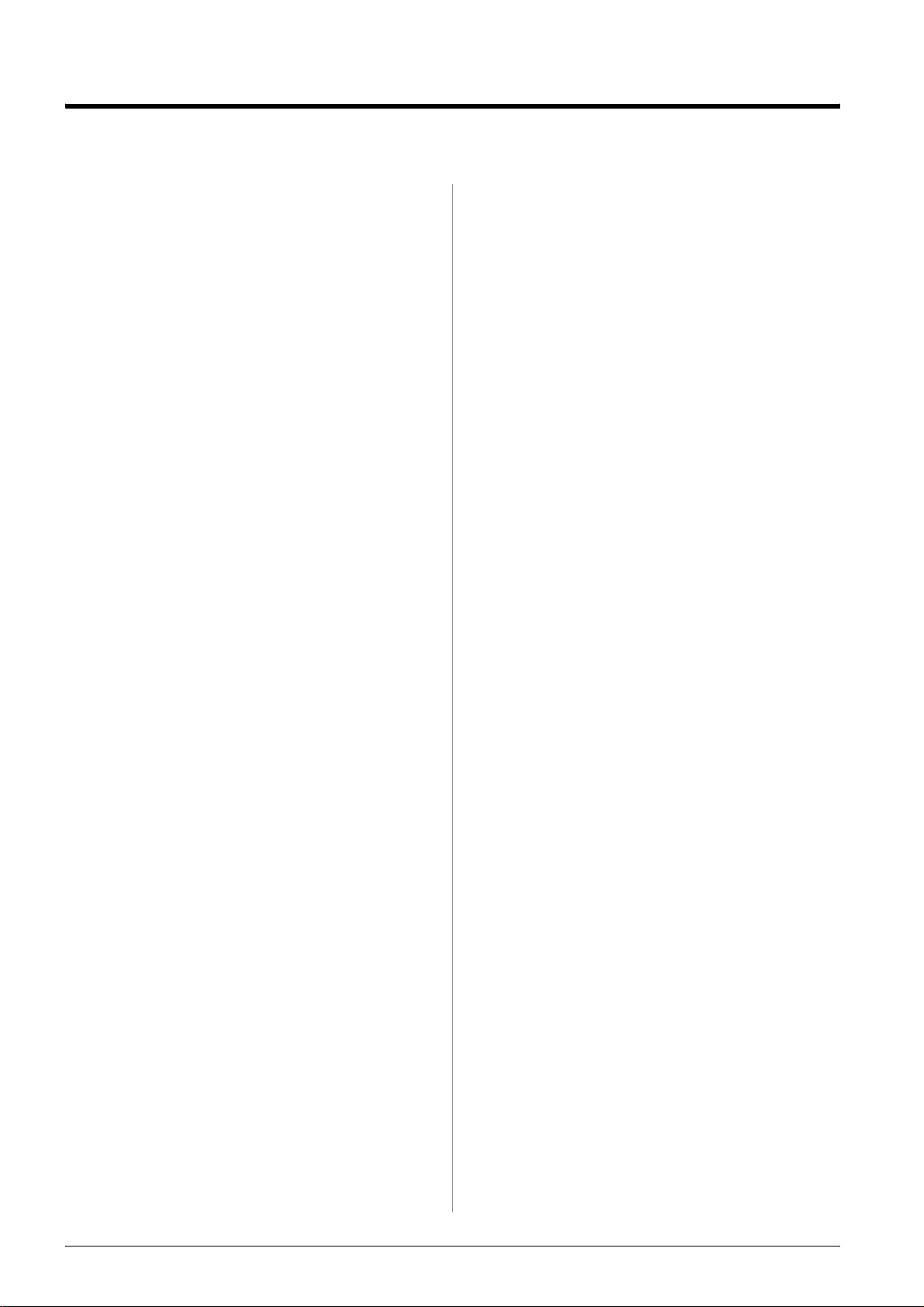
Information
Viktiga säkerhetsanvisningar
Läs och följ dessa säkerhetsanvisningar innan du
använder apparaten:
■ Se till att följa alla varningar och instruktioner som
finns på apparaten.
■ Använd endast den typ av strömkälla som står
angiven på etiketten.
■ Använd endast den nätsladd som medföljer
apparaten. Om du använder en annan sladd kan
det leda till brand eller elektriska stötar. Använd
inte sladden ihop med annan utrustning.
■ Se till att nätsladden uppfyller tillämplig lokal
säkerhetsstandard.
■ Placera apparaten i närheten av ett vägguttag där
nätsladden lätt kan dras ut.
■ Undvik att skada eller nöta nätsladden.
■ Om du använder en förlängningssladd till
apparaten måste du kontrollera att den totala
amperestyrkan för enheterna som är kopplade till
förlängningssladden inte överstiger sladdens
amperestyrka. Se också till att den totala
märkströmmen för alla enheter som är anslutna
till vägguttaget inte överstiger vägguttagets
märkström.
■ Undvik platser där det ofta förekommer snabba
variationer i värme eller luftfuktighet, elektriska
stötar eller vibrationer, och damm.
■ Lämna tillräckligt med utrymme runt apparaten
för god ventilation. Blockera inte och täck inte
över öppningarna på apparaten, och för inte in
föremål genom öppningarna.
■ Försök inte att själv utföra service på apparaten,
med undantag av vad som uttryckligen anges i
dokumentationen.
■ Dra ur apparatens nätsladd och låt kvalificerad
servicepersonal ta hand om service vid följande
förhållanden: Nätsladden eller kontakten har
skadats, vätska har trängt in i apparaten,
apparaten har tappats eller locket är skadat,
apparaten fungerar inte på avsett vis eller
uppvisar en klar förändring i prestanda. Justera
endast de inställningar som täcks av
användarinstruktionerna.
■ När du förvarar eller transporterar apparaten bör
den inte lutas, ställas vertikalt eller vändas upp
och ner, eftersom bläck kan läcka ut från patronen.
Säkerhetsanvisningar för bläckpatroner
■ Förvara bläckpatroner utom räckhåll för barn och
drick inte bläcket.
■ Var försiktig när du hanterar använda
bläckpatroner, då det kan finnas bläckrester kvar
vid bläckutloppet. Om du får bläck på huden bör
du genast tvätta bort det med tvål och vatten. Om
du får bläck i ögonen ska du genast skölja dem
med vatten. Om du fortfarande känner obehag
eller har problem med synen bör du genast
kontakta läkare.
■ Stoppa inte in händerna i apparaten och vidrör
inte bläckpatronerna när utskrift pågår.
■ Installera en ny bläckpatronen direkt efter att du
tagit bort en tom. Om ingen ny patron installeras
kan skrivarhuvudet torka ut och försvåra utskrift.
■ Placera inte apparaten i närheten av en värmekälla
eller i direkt solljus.
■ Placera apparaten på en plan, stabil yta som
sträcker sig utanför apparatens bottenplatta i alla
riktningar. Apparaten fungerar inte på rätt sätt om
den lutar.
■ Se till att avståndet mellan apparatens baksida och
väggen är minst 10 cm.
■ Öppna inte skannerenheten medan apparaten
kopierar, skriver ut eller skannar.
■ Undvik att spilla vätska på apparaten.
22 Information
■ Om du tar ut en bläckpatron för att använda den
senare, måste du skydda det område där bläcket
kommer ut från smuts och damm och förvara
patronen i samma miljö som apparaten.
Observera att det finns en ventil i bläckpatronen
där bläcket kommer ut som gör att det inte är
nödvändigt med skydd eller lock, men bläcket kan
ge fläckar på föremål som kommer i kontakt med
det här området på patronen. Vidrör inte
bläckpatronen där bläcket kommer ut eller det
omgivande området.
Page 23
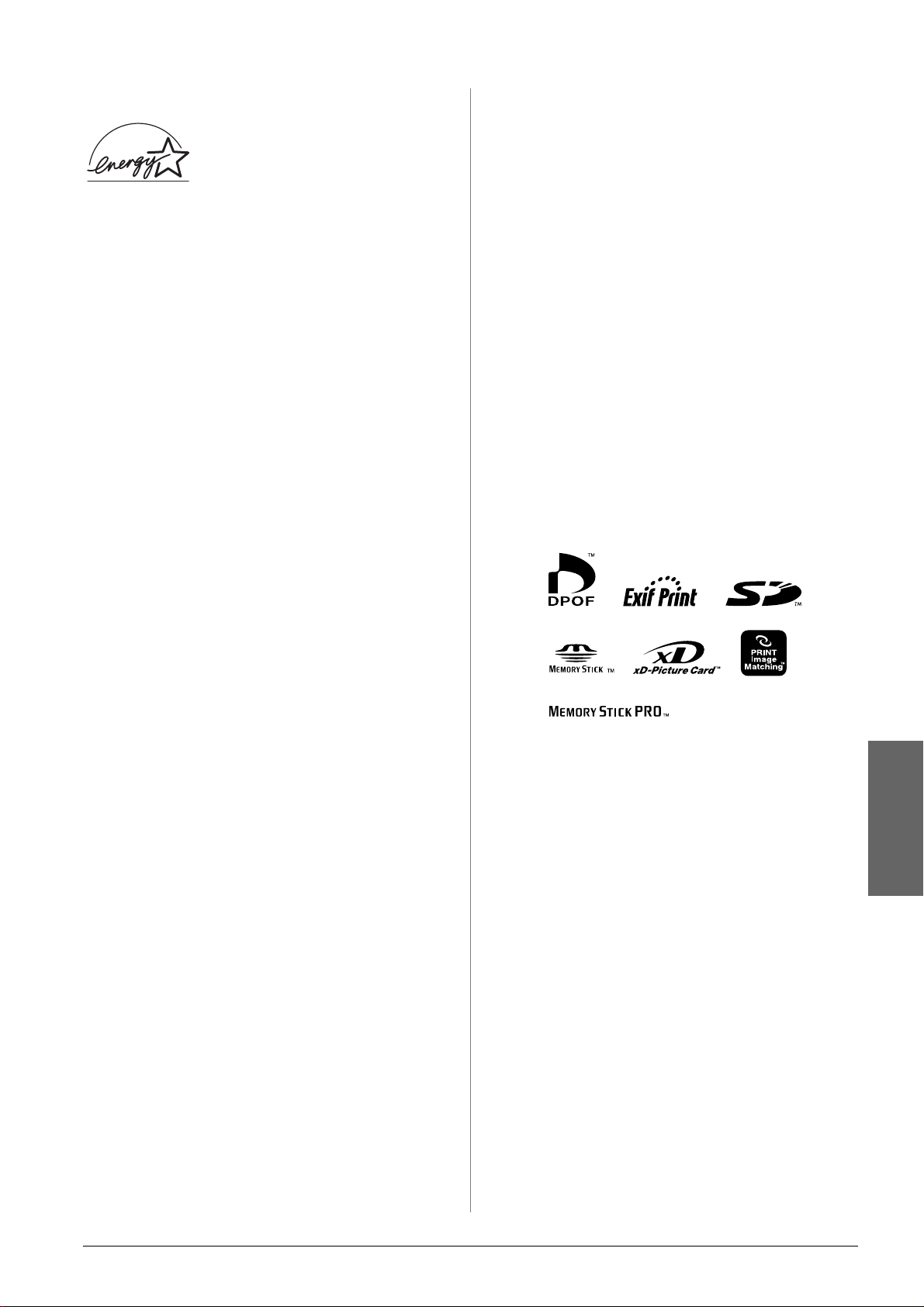
ENERGY STAR
International
Program är ett frivilligt samarbete med dator- och
kontorsutrustningsbranschen i syfte att främja
produktion av energisnåla datorer, skärmar, skrivare,
faxmaskiner, kopiatorer, skannrar och
flerfunktionsenheter i ett försök att minska de
luftföroreningar som orsakas av energiframställning.
Standarder och logotyper är desamma inom de
deltagande länderna.
ENERGY STAR
®
-överensstämmelse
Som ENERGY STAR® -partner, har
Epson fastslagit att den här
produkten uppfyller kraven i
ENERGY STAR
energibesparing.
®
s riktlinjer för
®
Office Equipment
Copyrightinformation
Ingen del av denna publikation får återges, lagras i ett
återvinningssystem eller överföras i någon form eller
på något sätt, vare sig elektroniskt, mekaniskt, genom
fotokopiering, inspelning eller på något annat sätt,
utan föregående skriftligt tillstånd från Seiko Epson
Corporation. Informationen i detta dokument är
endast avsedd för denna produkt. EPSON ansvarar
inte för att denna information är tillämplig för andra
skrivare.
USB DIRECT-PRINT™- och USB
DIRECT-PRINT-logotypen är varumärken som tillhör
Seiko Epson Corporation. Copyright © 2002 Seiko
Epson Corporation. Med ensamrätt.
DPOF™ är ett varumärke som tillhör CANON INC.,
Eastman Kodak Company, Fuji Photo Film Co., Ltd.
och Matsushita Electric Industrial Co., Ltd.
SD™ är ett varumärke.
Memory Stick, Memory Stick Duo, Memory Stick PRO
och Memory Stick PRO Duo är varumärken som
tillhör Sony Corporation.
xD-Picture Card™ är ett varumärke som tillhör
Fuji Photo Film Co.,Ltd.
Allmänt meddelande:Andra produktnamn som
förekommer i detta dokument används endast i
identifieringssyfte och kan vara varumärken som
tillhör respektive ägare. Epson frånsäger sig alla
rättigheter till dessa varumärken.
Copyright © 2005 Seiko Epson Corporation. Med
ensamrätt.
Varken Seiko Epson Corporation eller dess
dotterbolag påtar sig något ansvar gentemot köparen
av denna produkt eller tredje part för skador, förluster,
kostnader eller utgifter som köparen eller tredje part
ådragit sig till följd av olyckshändelse, felaktig
användning eller missbruk av denna produkt eller ej
godkända modifieringar, reparationer eller ändringar
av denna produkt eller (gäller ej USA) underlåtenhet
att följa Seiko Epson Corporations användnings- och
underhållsanvisningar.
Seiko Epson Corporation kan inte hållas ansvarigt för
skador eller problem som uppstår vid användning av
andra eventuella tillval eller förbrukningsprodukter
än sådana som är märkta Original Epson Products
(Epsons originalprodukter) eller Epson Approved
Products by Seiko Epson Corporation
(Epson-godkända produkter från
Seiko Epson Corporation).
Seiko Epson Corporation kan inte hållas ansvarigt för
skador som uppstår till följd av elektromagnetiska
störningar som beror på att andra gränssnittskablar än
de som är märkta Epson Approved Products by Seiko
Epson Corporation (Epson-godkända produkter från
Seiko Epson Corporation) har använts.
EPSON
EPSON STYLUS™ är ett varumärke som tillhör
Seiko Epson Corporation.
®
är ett registrerat varumärke och
Svenska
Information 23
Page 24
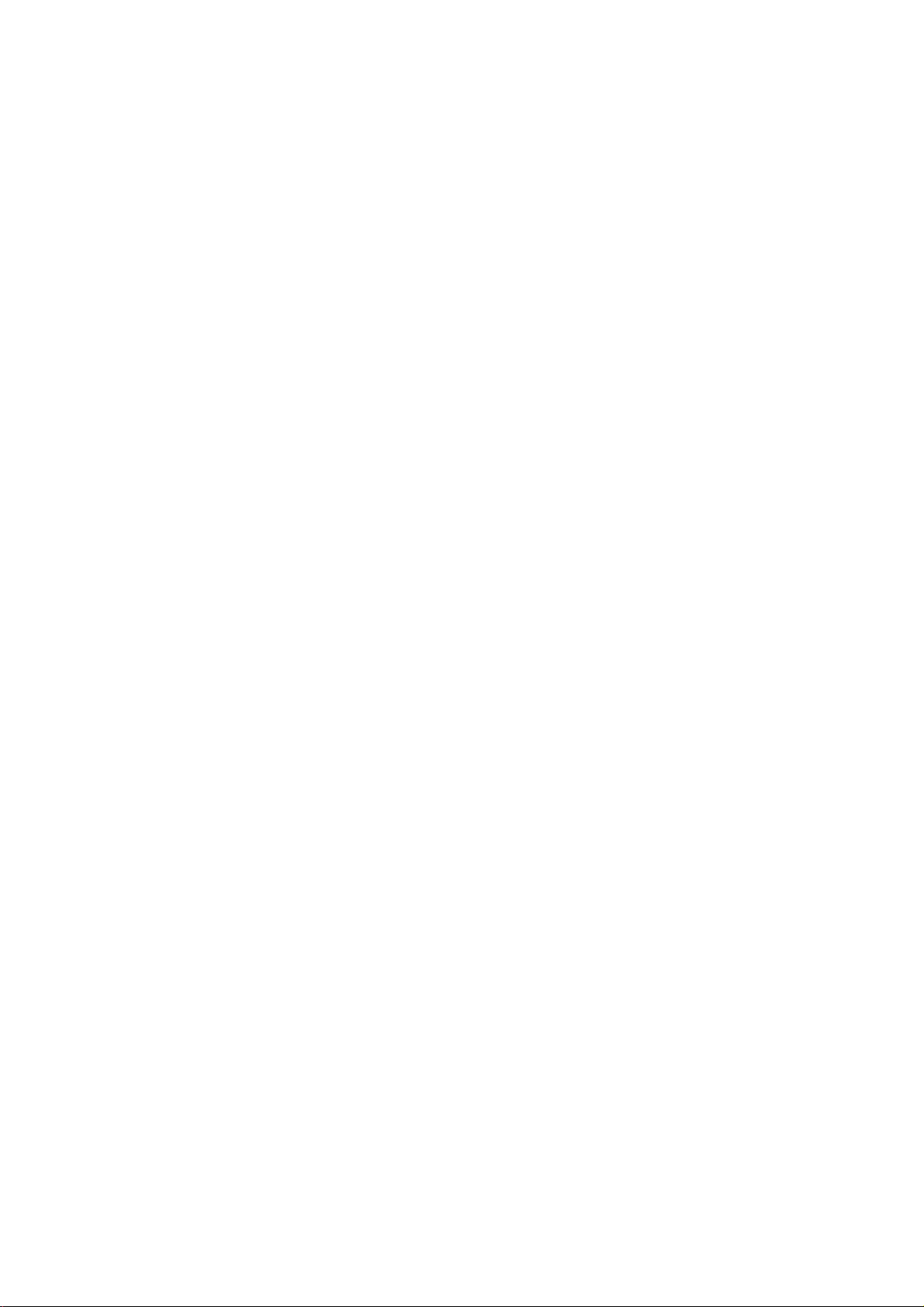
